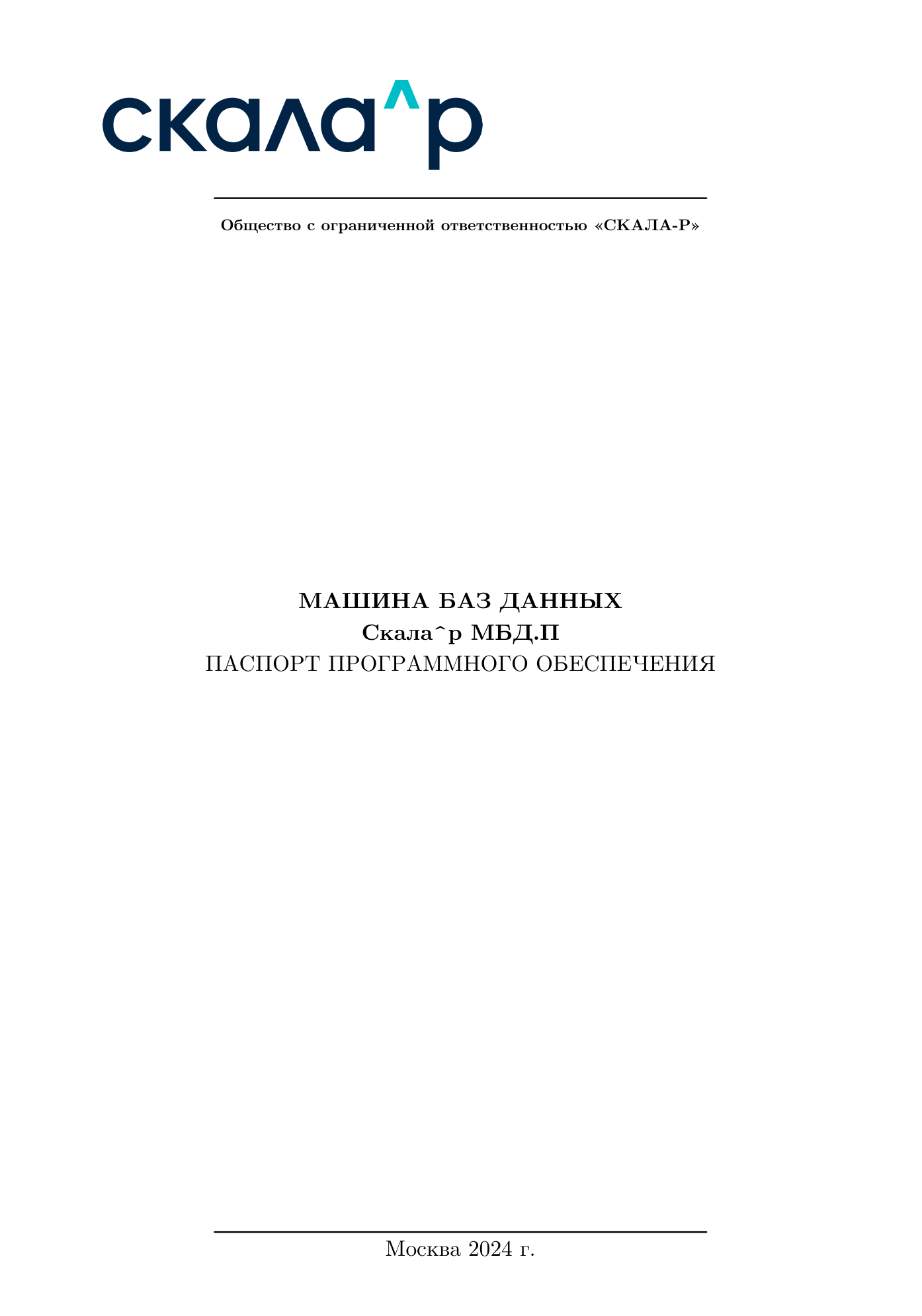Руководство пользователя Скала^р Геном версия 1.13#
Глоссарий#
Термины и сокращения, которые используются для описания внутреннего устройства и функций программы:
| Термин | Описание |
|---|---|
| Машина | ПАК, состоящий из Хостов (Узлов) или отдельный хост в составе ПАКа. |
| ПАК | Программно-Аппаратный Комплекс – набор технических и программных средств, работающих совместно для выполнения одной или нескольких сходных задач. |
| Кластер | Объект управления верхнего уровня; группа узлов, на которой запускаются сервисы СУБД. Для обеспечения отказоустойчивости сервисов СУБД используется инструмент Pacemaker/Corosync. |
| Хост (Узел) | Элемент Машины, может представлять из себе сервер полезной нагрузки, вспомогательный сервер, коммутатор, виртуальную машину. |
| База данных | Объект сервиса СУБД, в котором пользователи создают таблицы, представления, хранимые процедуры. Обычно для каждого сервиса СУБД создаётся база данных по умолчанию (PostgreSQL), но может быть несколько баз данных. |
| ПО | Программное Обеспечение. |
| ОС | Операционная Система. |
| IPMI | Intelligent Platform Management Interface. Интерфейс, обеспечивающий управление аппаратной частью Машины, включая настройку оборудования, управление питанием и логирование событий. |
| SSL | Secure Sockets Layer. Криптографический протокол для безопасной связи. |
1 Общие сведения#
1.1 Наименование программы#
Полное наименование: Модуль управления ПО "Скала^р Геном".
1.2 Область применения#
Основной областью применения модуля управления ПО "Скала^р Геном" является поддержка жизненного цикла ПАКов.
Данная поддержка осуществляется в разделах обновления ПО, осуществления IPMI-доступа и процедуры замены вышедшего из строя узла.
1.3 Лингвистическое обеспечение#
Основной язык пользователя в интерфейсах всех подсистем – Русский.
Дополнительный язык пользователя в интерфейсах всех подсистем – Английский.
1.4 Обеспечение защиты информации#
Информационная безопасность модуля управления ПО «Скала^р Геном» достигается путем шифрования данных и соединений сервер-клиент по протоколу SSL на всех этапах их жизненного цикла.
Требования к уровню подготовки пользователя
1.5 Требования к уровню подготовки пользователя#
К квалификации пользователей предъявляются следующие требования.
- владение навыками работы в интернет-браузере;
- владение навыками работы с сервером из командной строки;
- навык работы с ПАКами, с которыми взаимодействует модуль управления ПО "Скала^р Геном".
1.6 Перечень документации, рекомендуемой для ознакомления#
Перед началом эксплуатации модуля управления ПО «Скала^р Геном» необходимо ознакомление со следующими документами:
- руководства пользователя ПАКов;
- руководства пользователя другими модулями ПО «Скала^р».
2 Назначение и условия применения#
2.1 Виды деятельности, функции и классы решаемых задач#
Основные функции модуля управления ПО «Скала^р Геном»:
- предоставление доступа к IPMI всех узлов ПАКа;
- вывод узла ПАКа в режим обслуживания;
- замена вышедшего из строя узла ПАКа;
- загрузка и запуск обновления ПО;
- загрузка и запуск обновления прошивок аппаратных компонент;
- формирование паспортов ПАКа.
2.2 Характеристики и конфигурация технических средств#
Тип реализующей ЭВМ: x86-64, AArch64(ARM64), ARM64, RISC-V.
Минимальная конфигурация сервера управления ПО «Скала^р Геном»:
- CPU: от 4 ядер;
- RAM: от 16 Гб;
- ROM: от 100 Гб SSD;
- NET: от 1 Гбит/с Ethernet.
2.3 Операционная среда и общесистемные программные средства#
Для установки и работы модуля управления ПО "Скала^р Геном" требуется операционная система Альт 8 СП релиз 9, Альт 8 СП релиз 10, Astra Linux Special Edition 1.7.3 (Орёл), Altlinux 8.4.9 СП или Altlinux 8.4.10 СП.
2.4 Связи с другими программами#
Модуль управления ПО "Скала^р Геном" должен обеспечивать взаимодействие со следующими ПАК и ПО семейства СКАЛА:
- ПАК МБД.П;
- ПАК МВ;
- ПАК МВ-ВРМ;
- ПАК МБД8.
3 Описание интерфейса пользователя#
3.1 Цветовое кодирование статусов объектов управления#
В экранных формах модуля управления ПО "Скала^р Геном" используются следующие статусы для представления состояний объектов управления:
 - компоненты (узлы) Машины исправны
(данный статус не информативен, поскольку модуль управления ПО
"Скала^р Геном" не отслеживает статус узлов).
- компоненты (узлы) Машины исправны
(данный статус не информативен, поскольку модуль управления ПО
"Скала^р Геном" не отслеживает статус узлов).
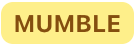 - узел выведен в режим обслуживания.
- узел выведен в режим обслуживания.
3.2 Общее описание интерфейса#
Главная страница ПО "Скала^р Геном" содержит три области:
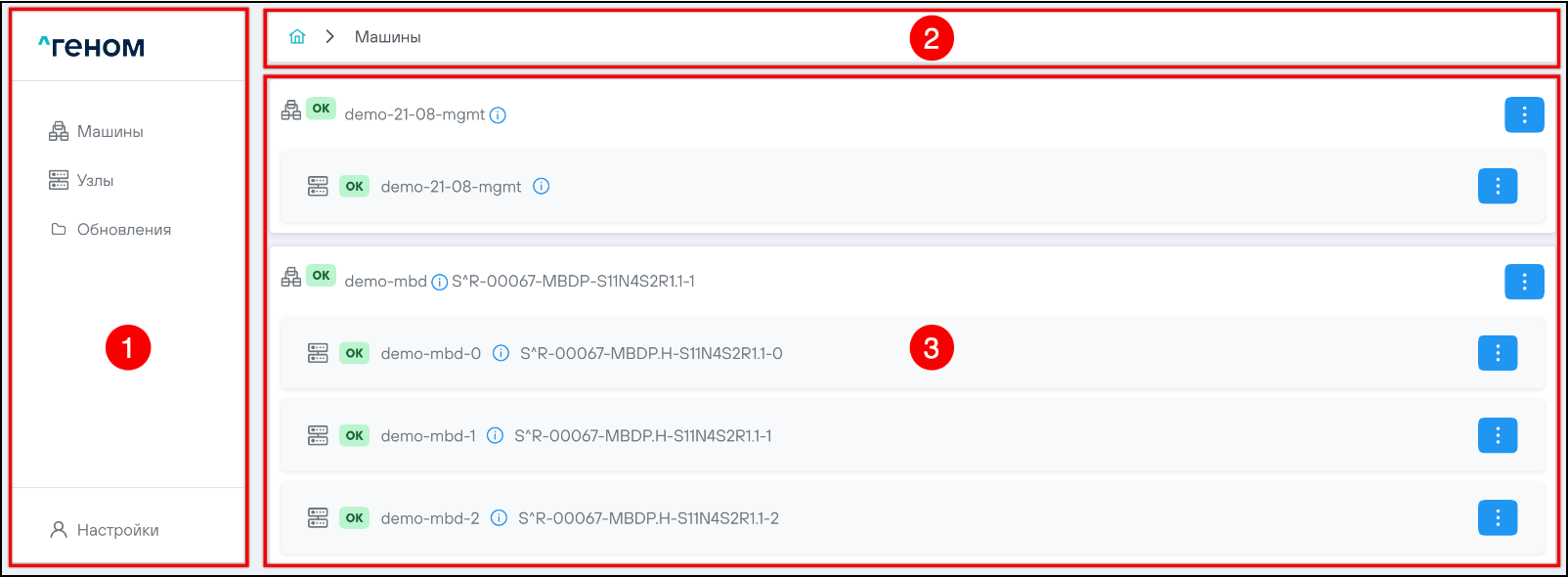
1 - область главного меню;
2 - область представления данных;
3 - панель дублирующей навигации.
Для расширения области представления данных область главного меню можно свернуть. Для это нужно нажать на правую границу области главного меню:
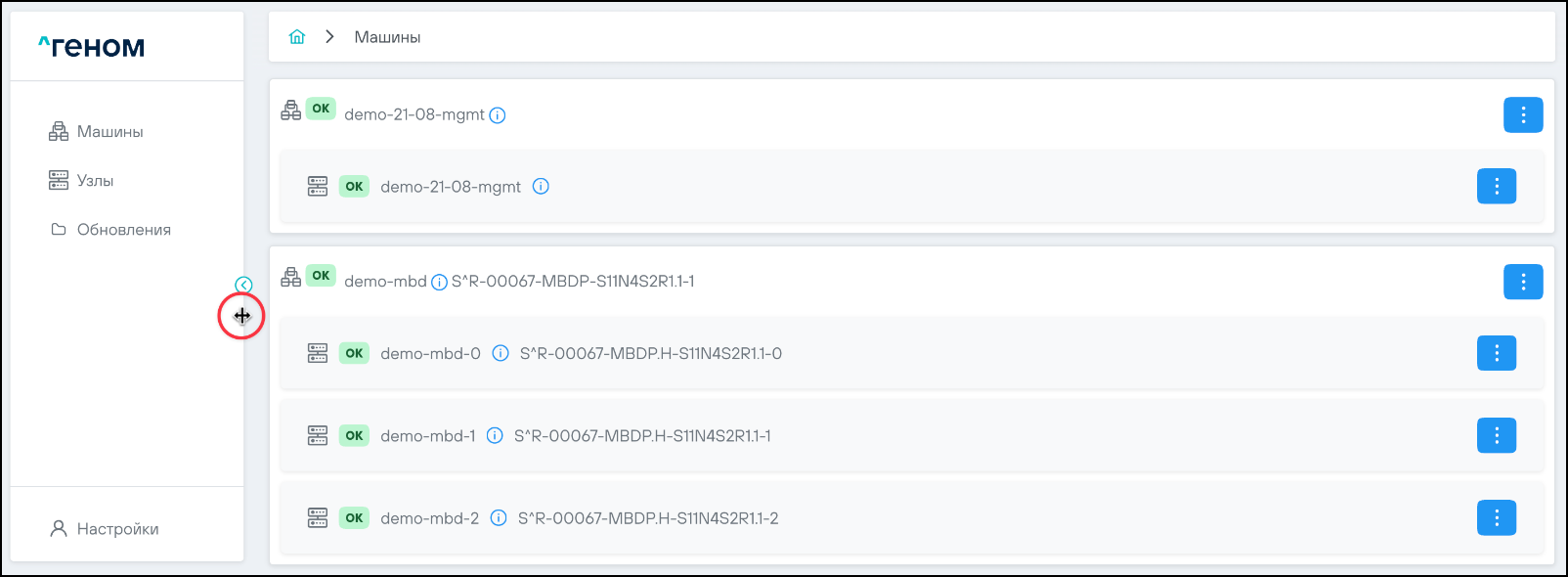
Область главного меню будет представлена в виде иконок:
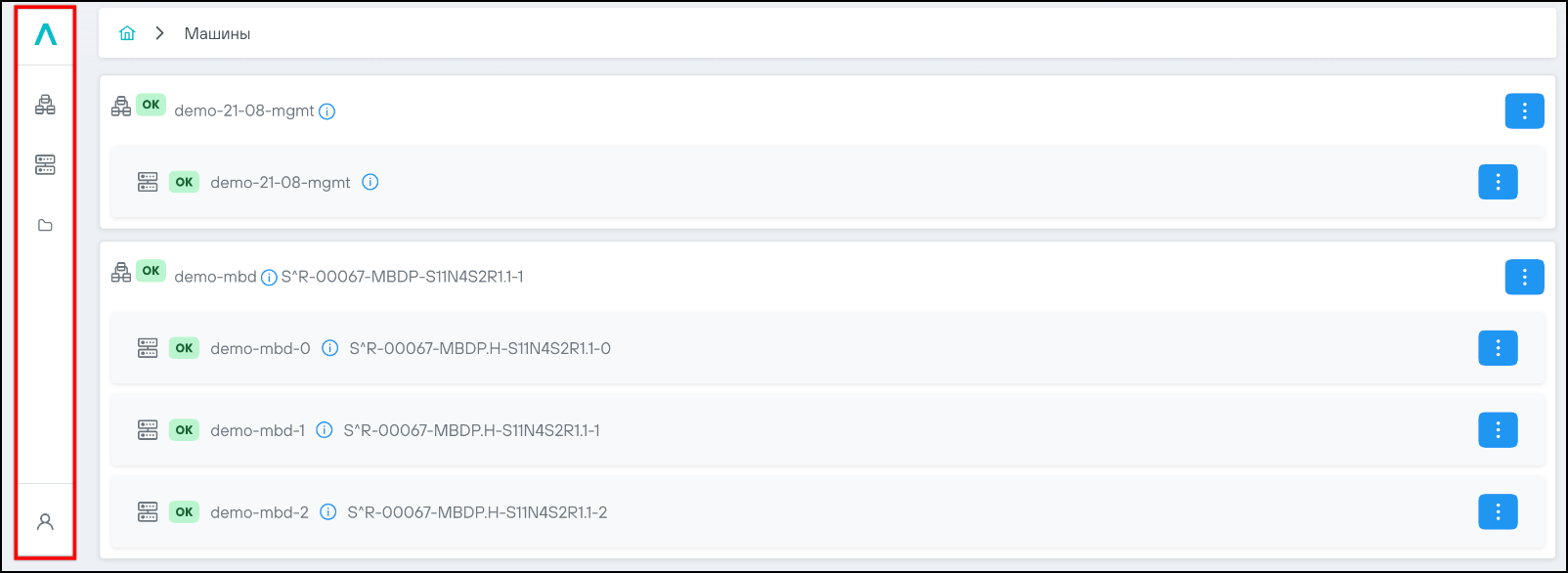
Для раскрытия главного меню нужно нажать на правую границу свёрнутой области главного меню:
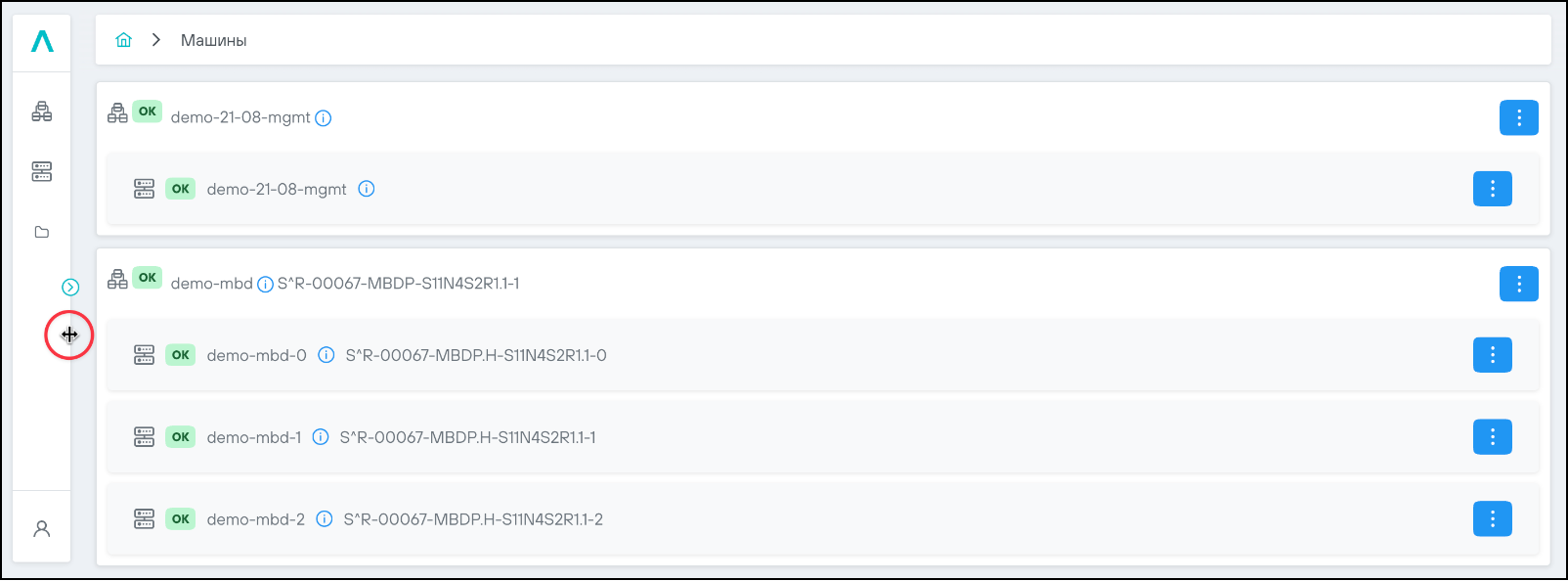
3.3 Раздел “Машины”#
При переходе в браузере по актуальному адресу модуля управления ПО
"Скала^р Геном" отобразится главная страница  .
.
На странице отображается список Машин, которыми управляет экземпляр модуля управления ПО "Скала^р Геном". Для каждой Машины показан список входящих в неё узлов:
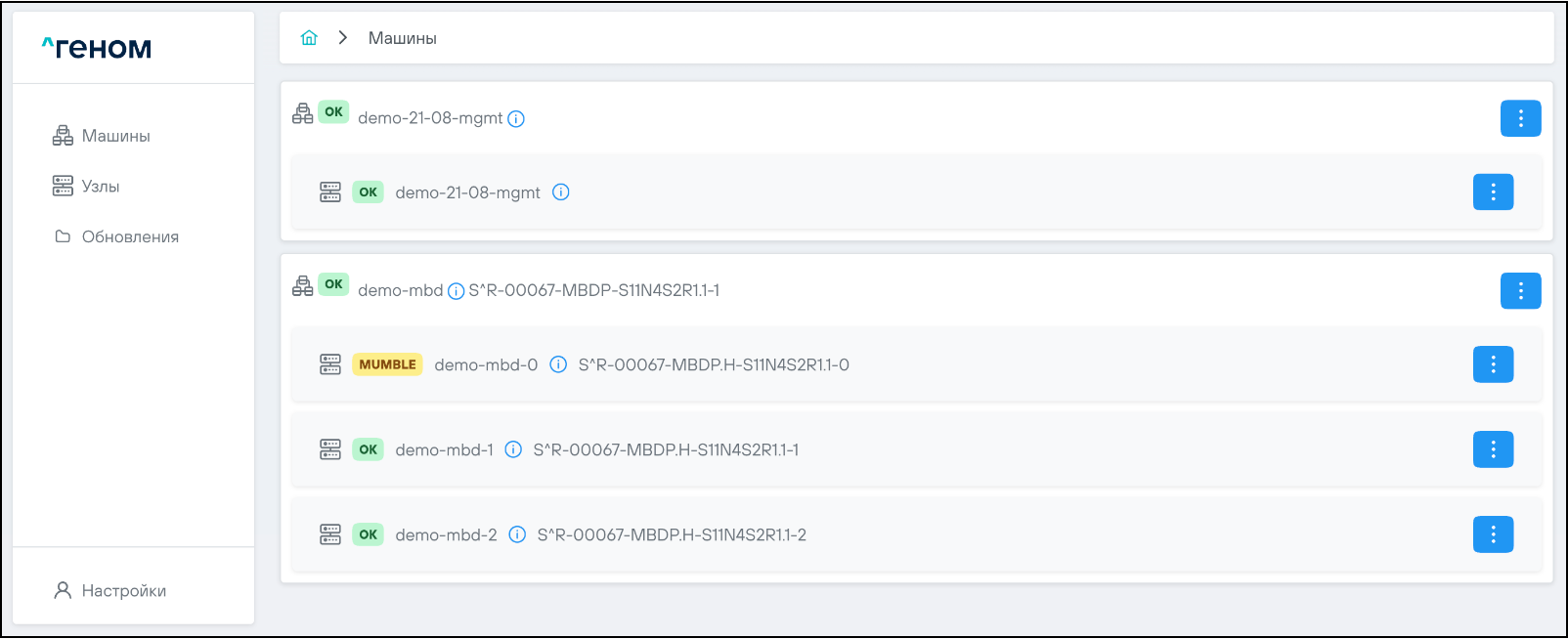
Для Машин и узлов отображаются их актуальные статусы:
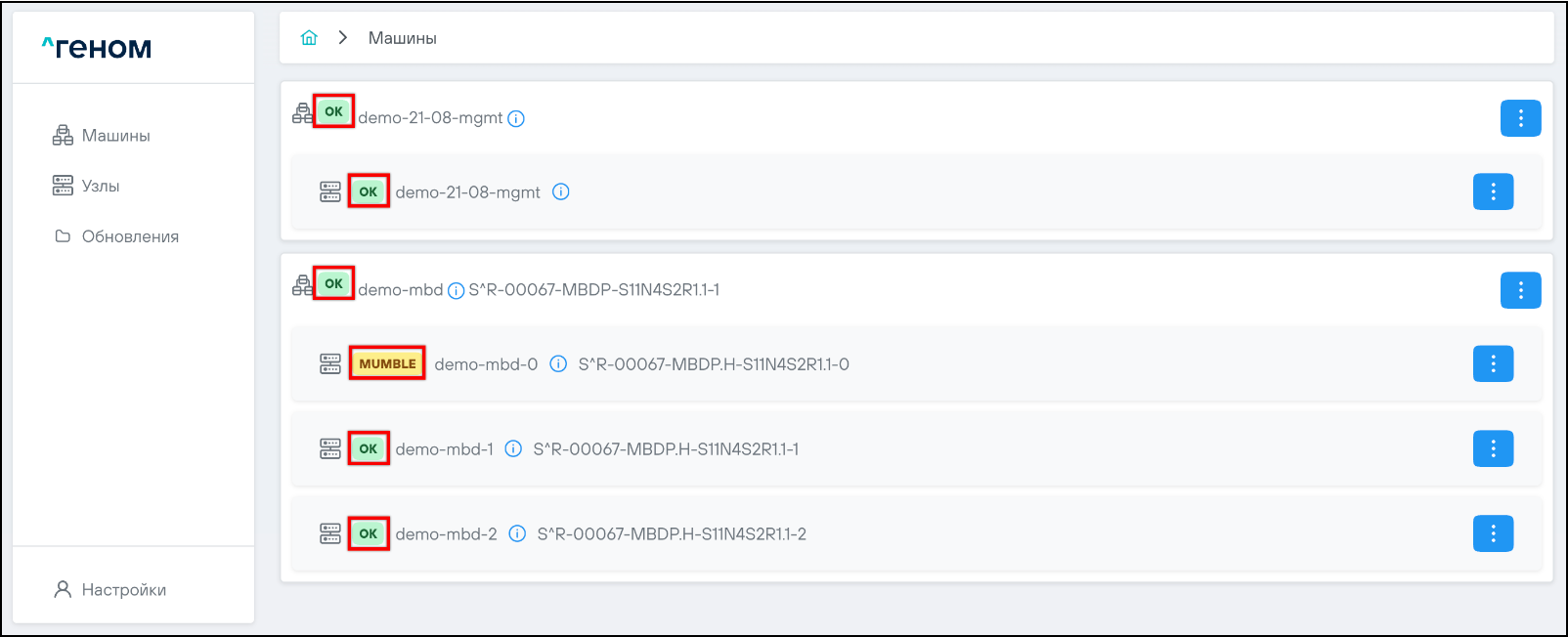
Для Машин и узлов отображаются их серийные номера (при условии, что они были заданы в ПО "Скала^р Геном" на этапе создания ПАКа):
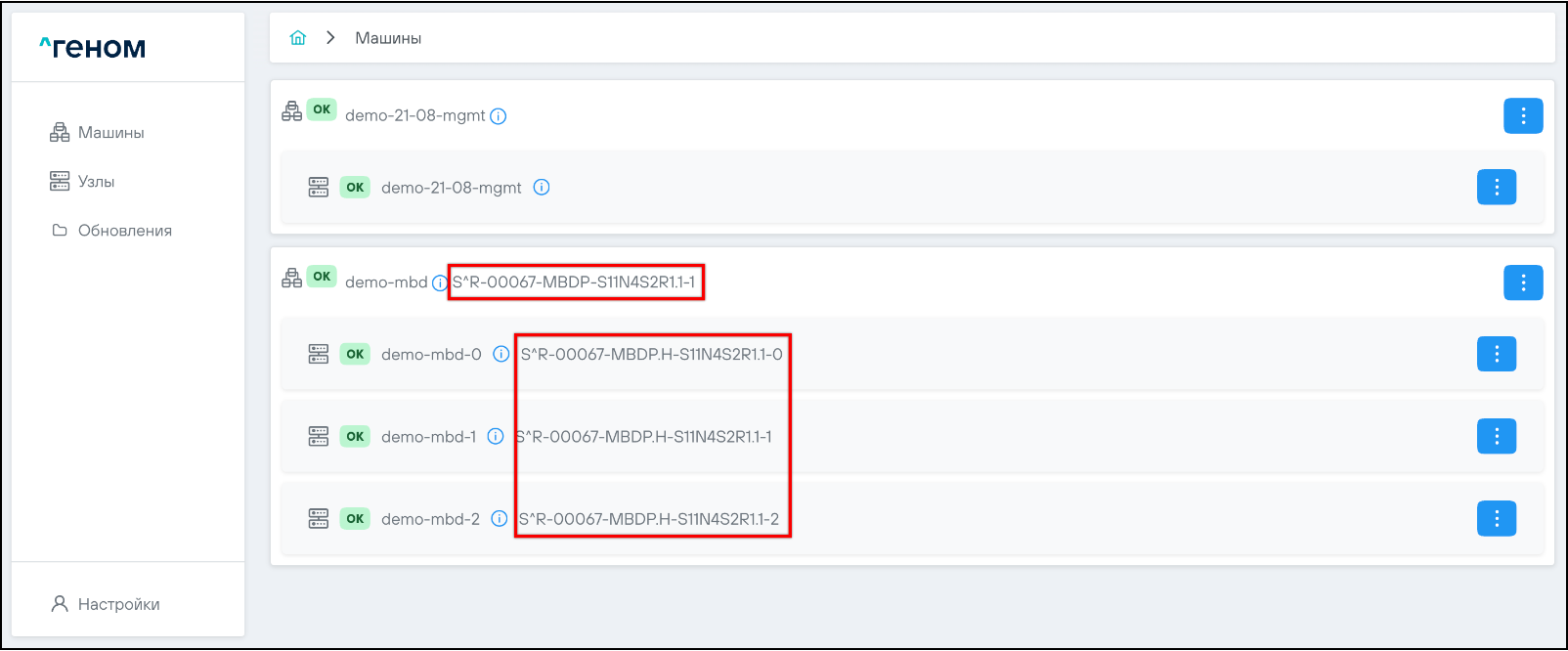
- Для Машины серийный номер задаётся на шаге "Общие сведения ПАКа":
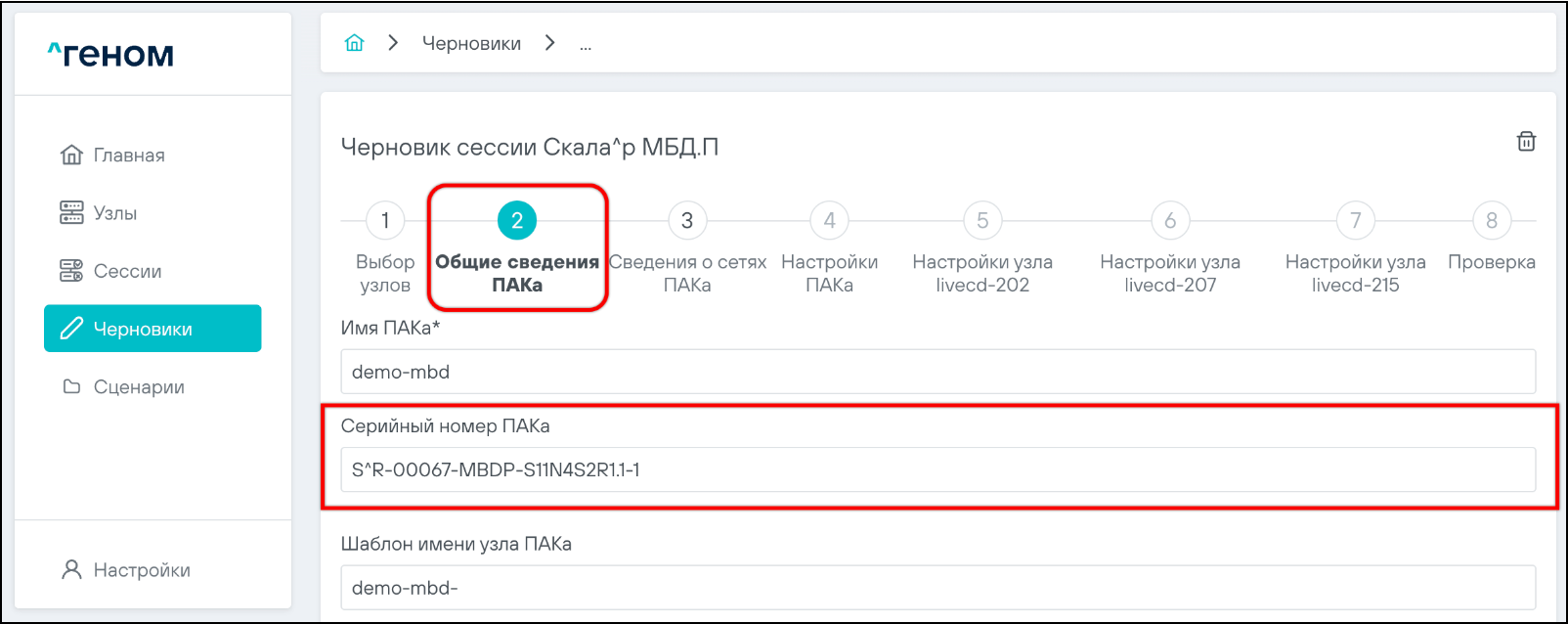
- Для узлов серийные номера вводятся в процессе выполнения шагов "Настройки узла":
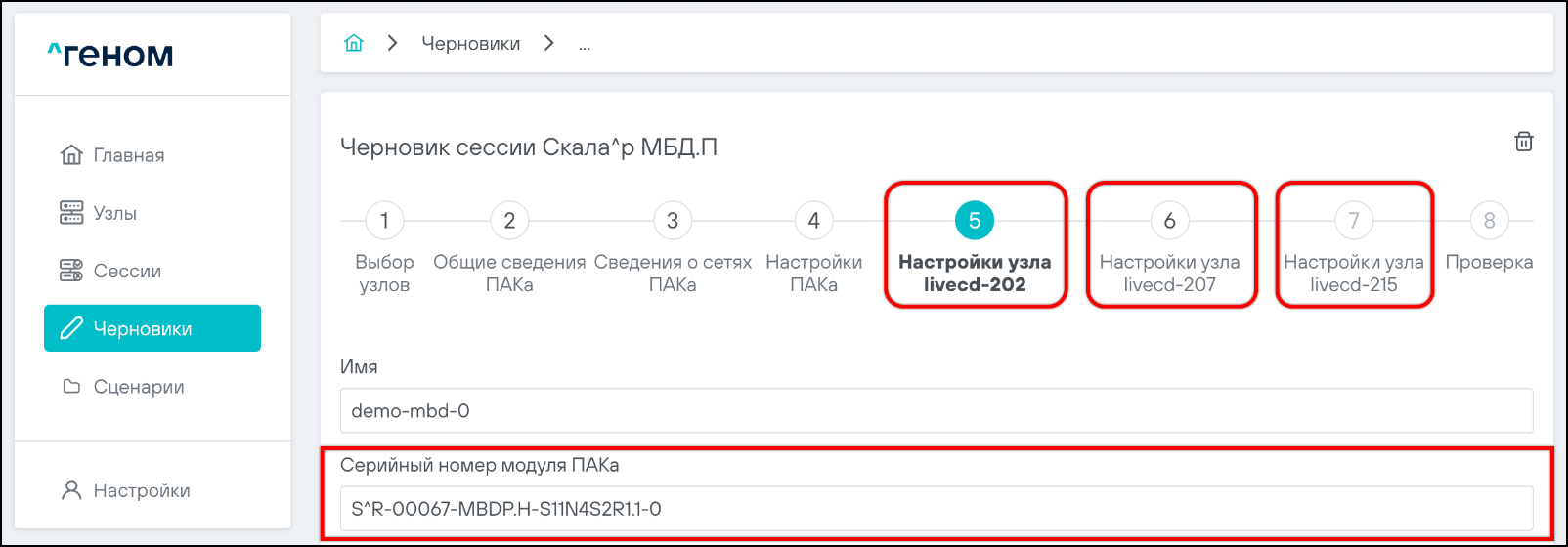
При нажатии элемента управления  справа от имени Машины отобразится дата
её создания:
справа от имени Машины отобразится дата
её создания:
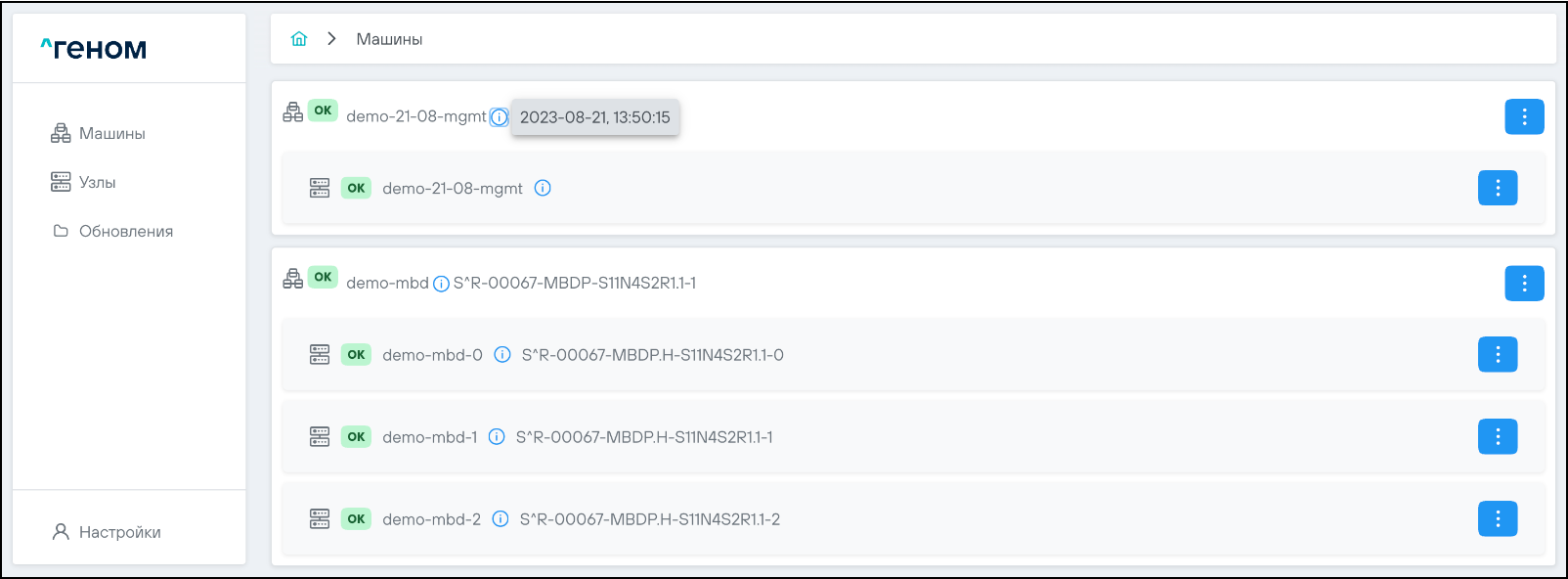
При нажатии соответствующего Машине элемента управления  раскрывается меню доступных для данной
Машины операций:
раскрывается меню доступных для данной
Машины операций:
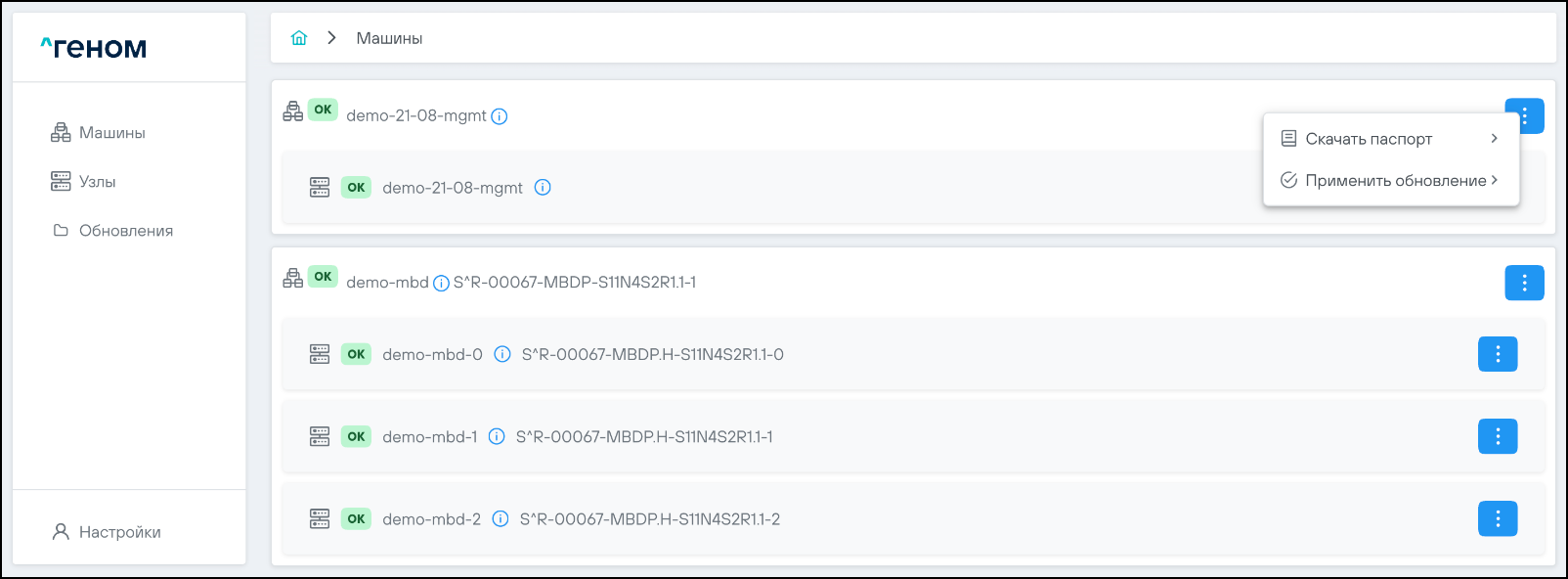
При нажатии элемента управления  справа от имени узла отобразится
IP-адрес данного узла:
справа от имени узла отобразится
IP-адрес данного узла:
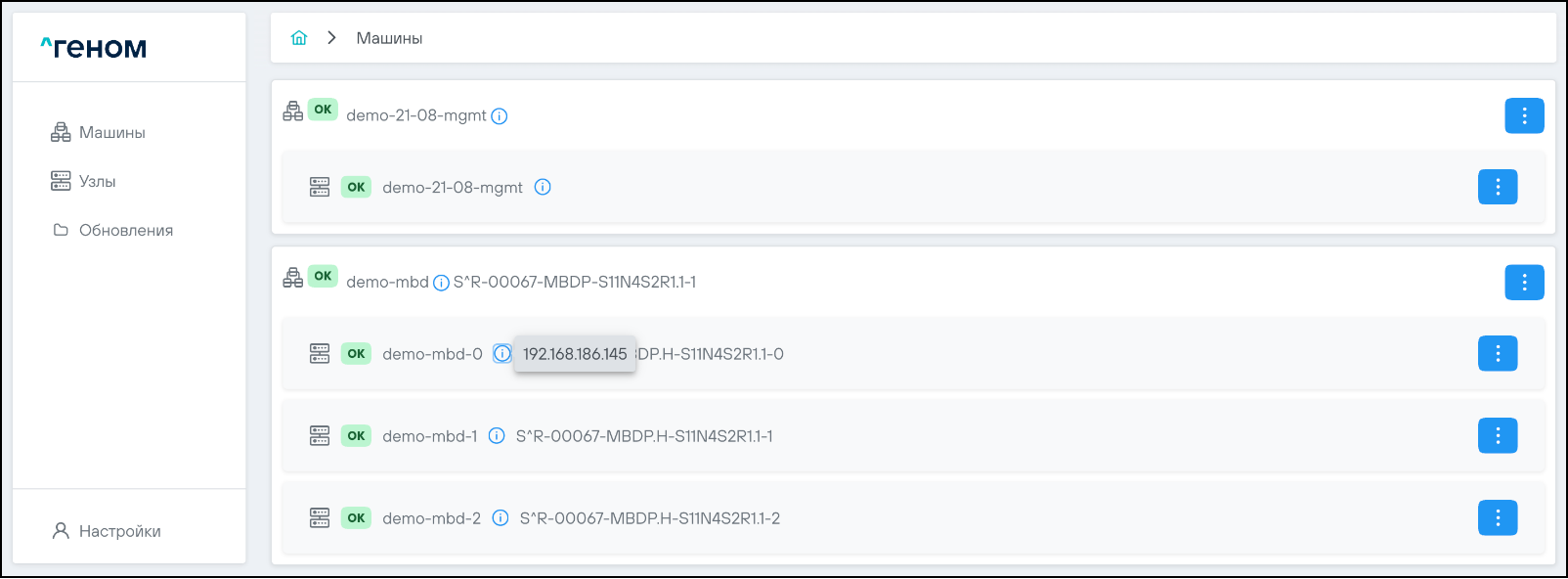
При нажатии соответствующего узлу элемента управления  раскрывается меню доступных для данного
узла операций:
раскрывается меню доступных для данного
узла операций:
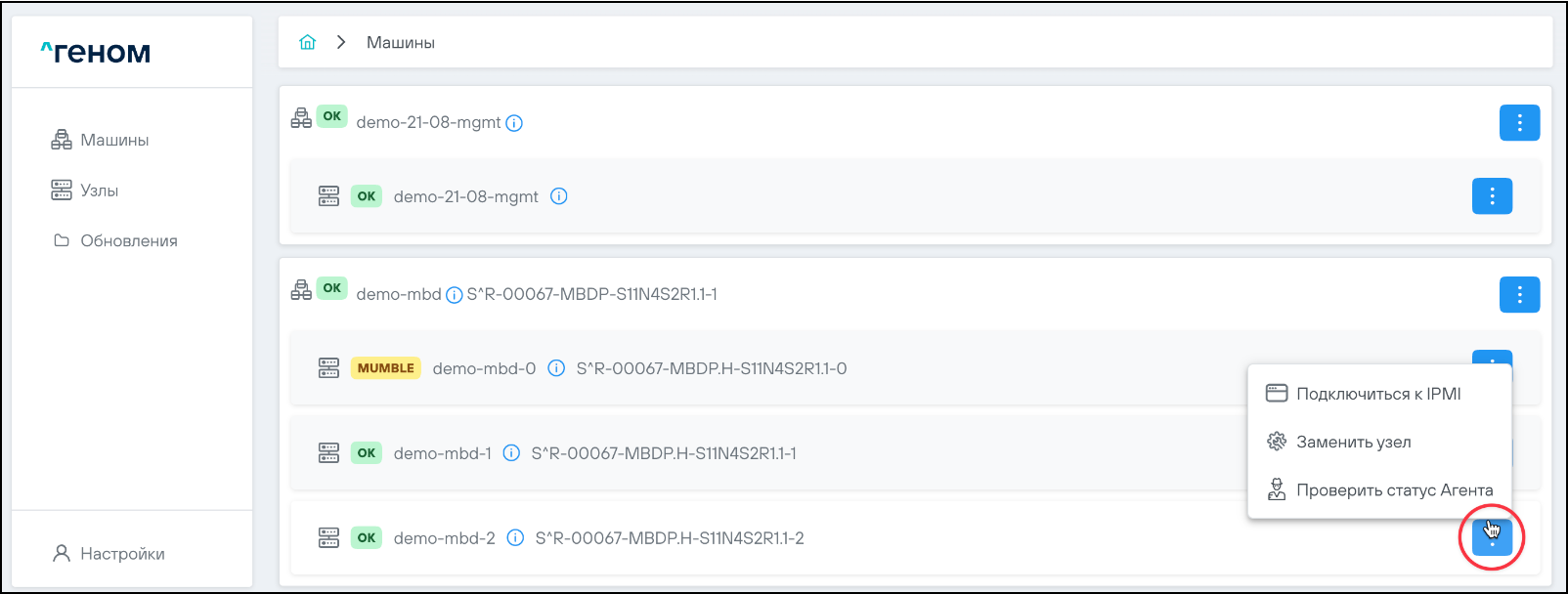
Нажатие правой кнопки мыши в пределах строки Машины или узла также вызывает меню со списком возможных для данного объекта операций:
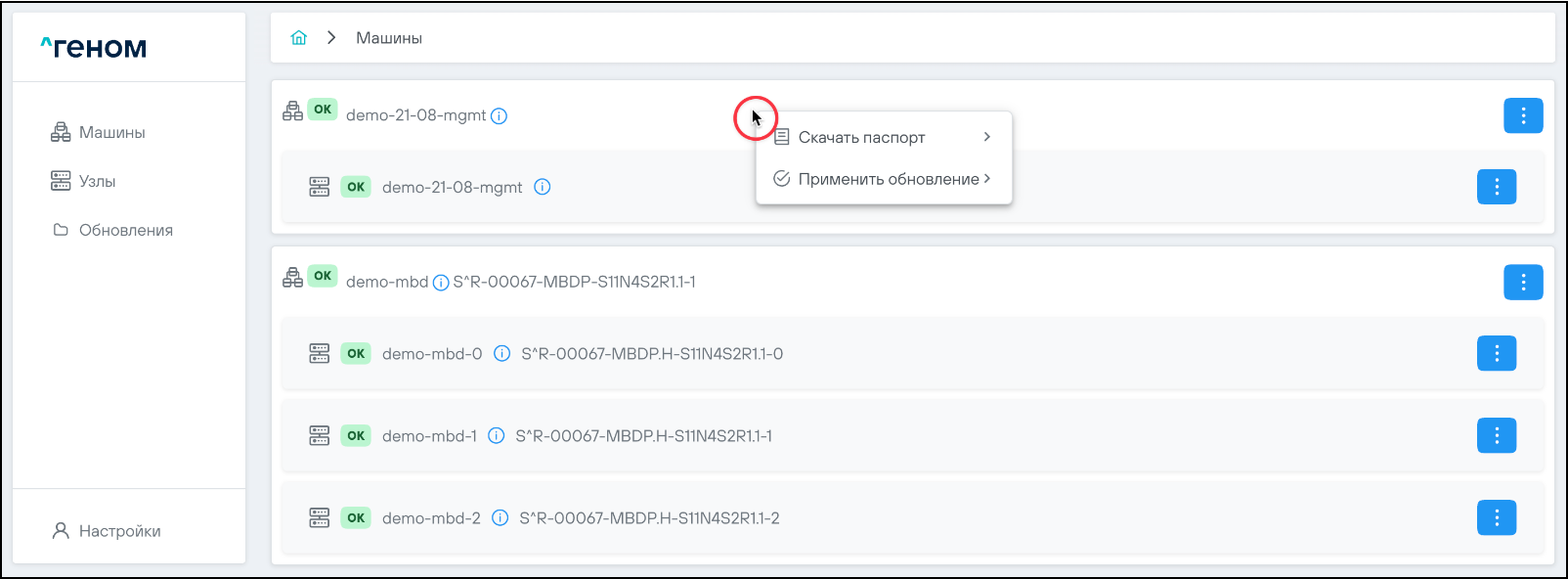
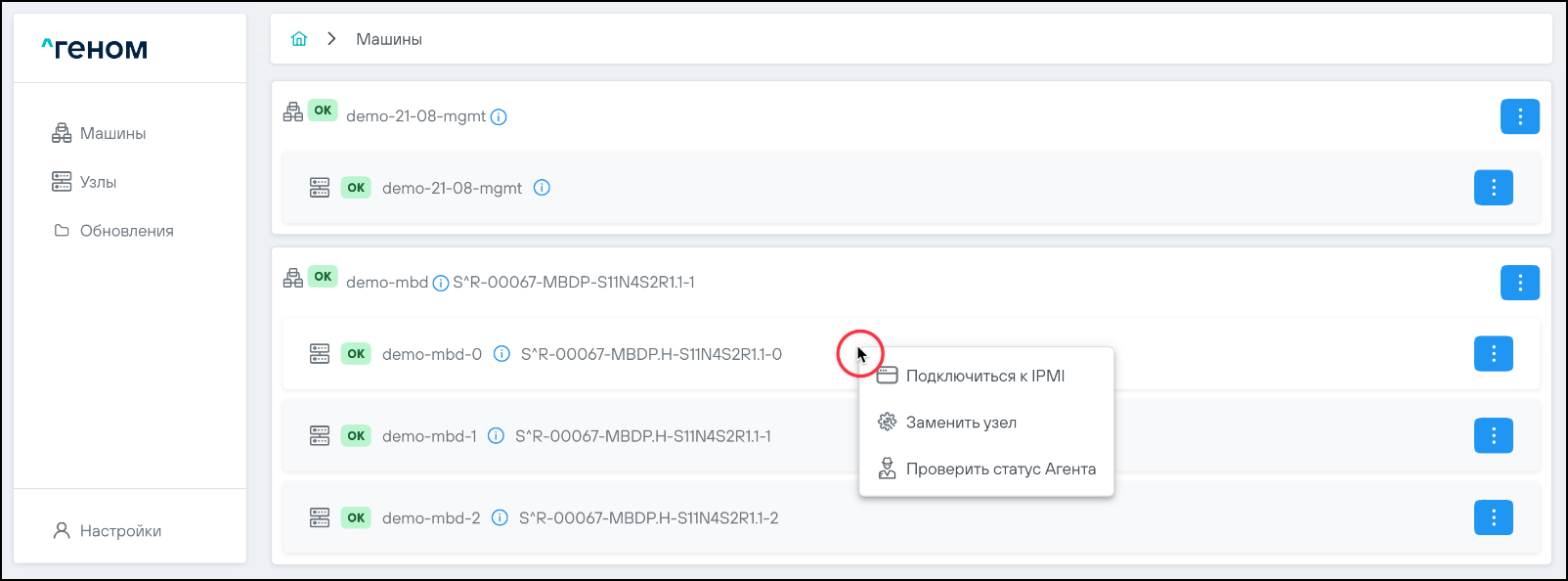
Порядок подключения к хостам по интерфейсу IPMI представлен в разделе "Подключение к хостам по интерфейсу IPMI", порядок замены узла - в разделе "Замена узла", порядок проверки статуса Агента Генома - в разделе "Установка обновлений" настоящего Руководства.
3.4 Раздел “Узлы”#
При выборе раздела 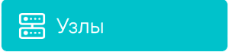 отображается список узлов всех Машин с
IP-адресами, адресами доступа к консоли IPMI и текущими статусами:
отображается список узлов всех Машин с
IP-адресами, адресами доступа к консоли IPMI и текущими статусами:
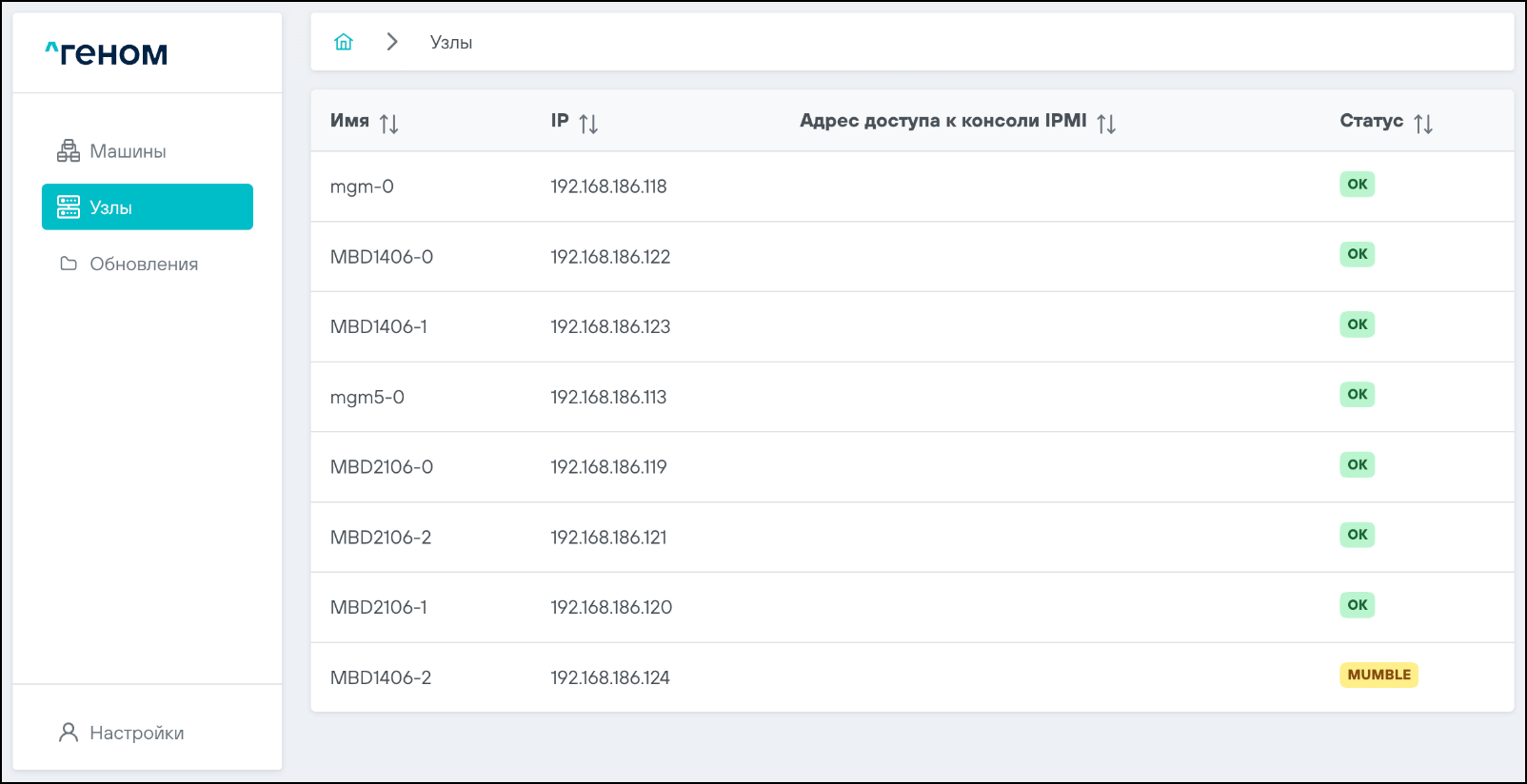
Порядок сортировки узлов можно изменить.
При нажатии на заголовок какого-либо столбца таблицы произойдёт сортировка по данному столбцу. При этом значок сортировки становится синего цвета и показывает направление сортировки:

Повторные нажатия на выделенный заголовок столбца изменяют порядок сортировки.
- Сортировка по имени узла в прямом алфавитном порядке:
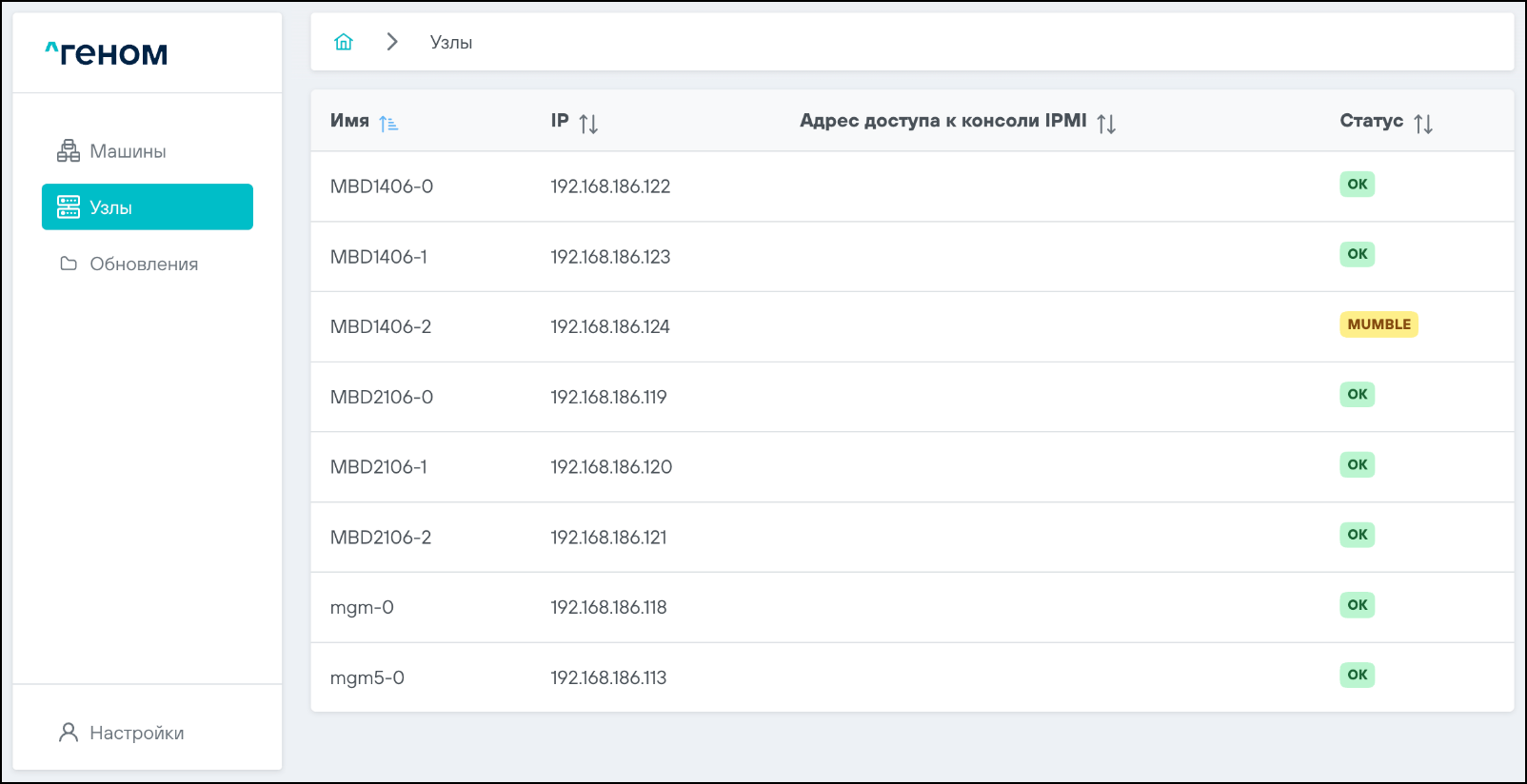
-
Сортировка по имени узла в обратном алфавитном порядке:
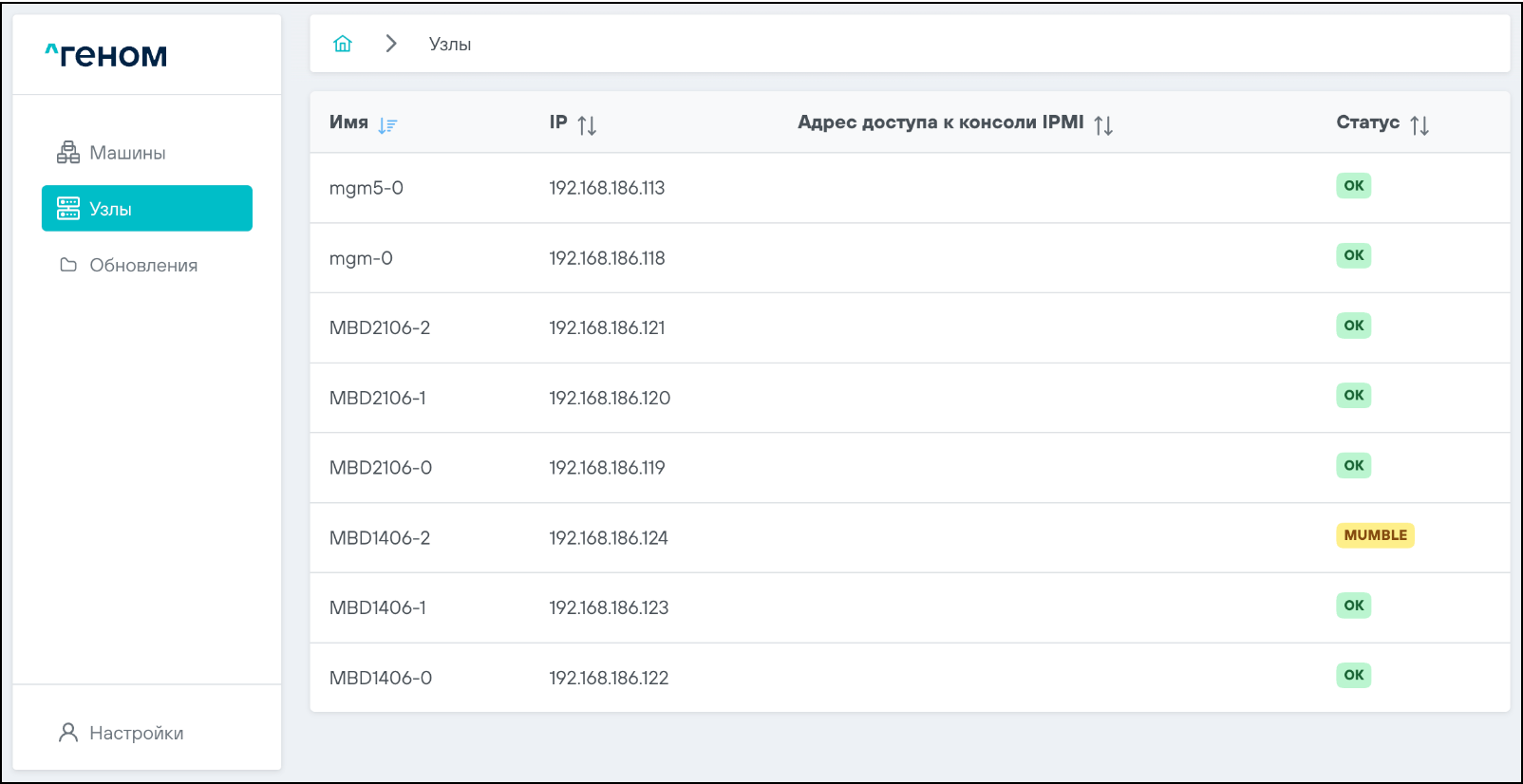
3.5 Раздел “Обновления”#
При выборе раздела  открывается страница, на которой
отображается две вкладки: "ПО" и "Прошивки".
открывается страница, на которой
отображается две вкладки: "ПО" и "Прошивки".
Каждая вкладка содержит список, содержащий соответствующие загруженные обновления.
Для обновлений ПО указаны имя, версия, размер, краткое описание, а также дата и директория загрузки:
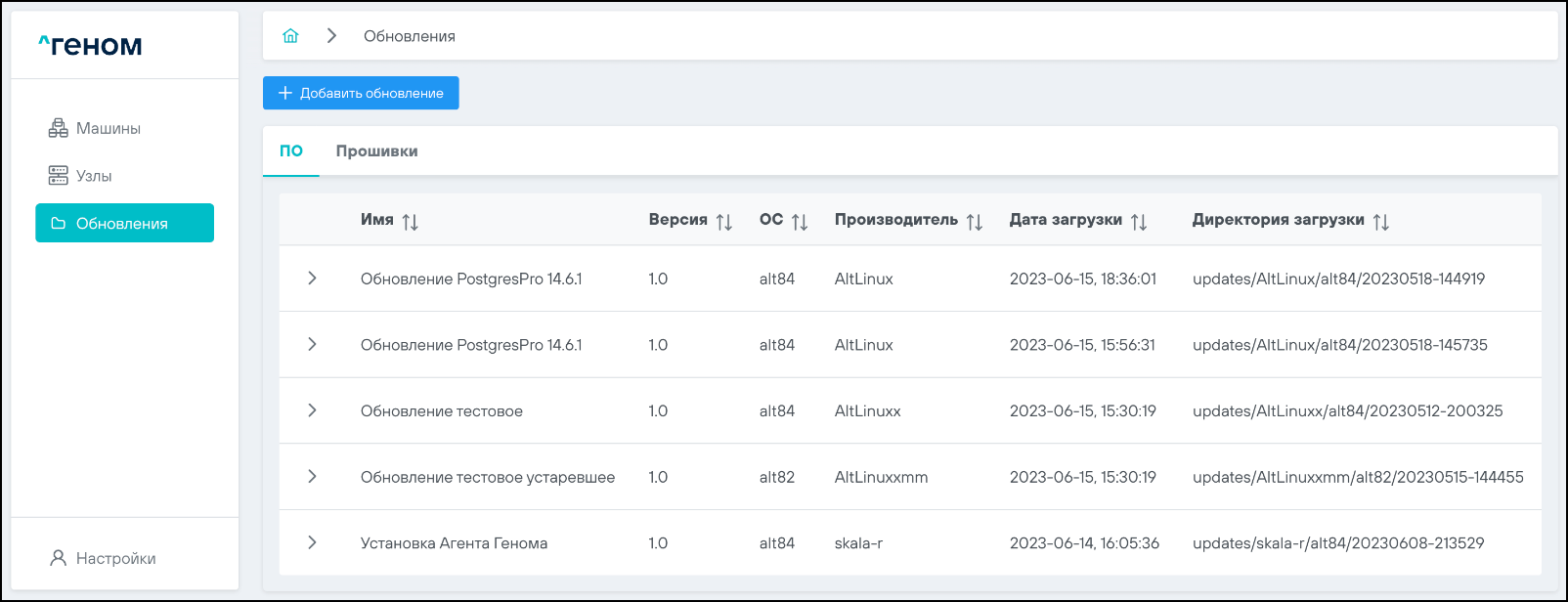
Для обновлений прошивок указаны имя, версия, размер, тип и модель устройства, ОС, а также дата и директория загрузки:
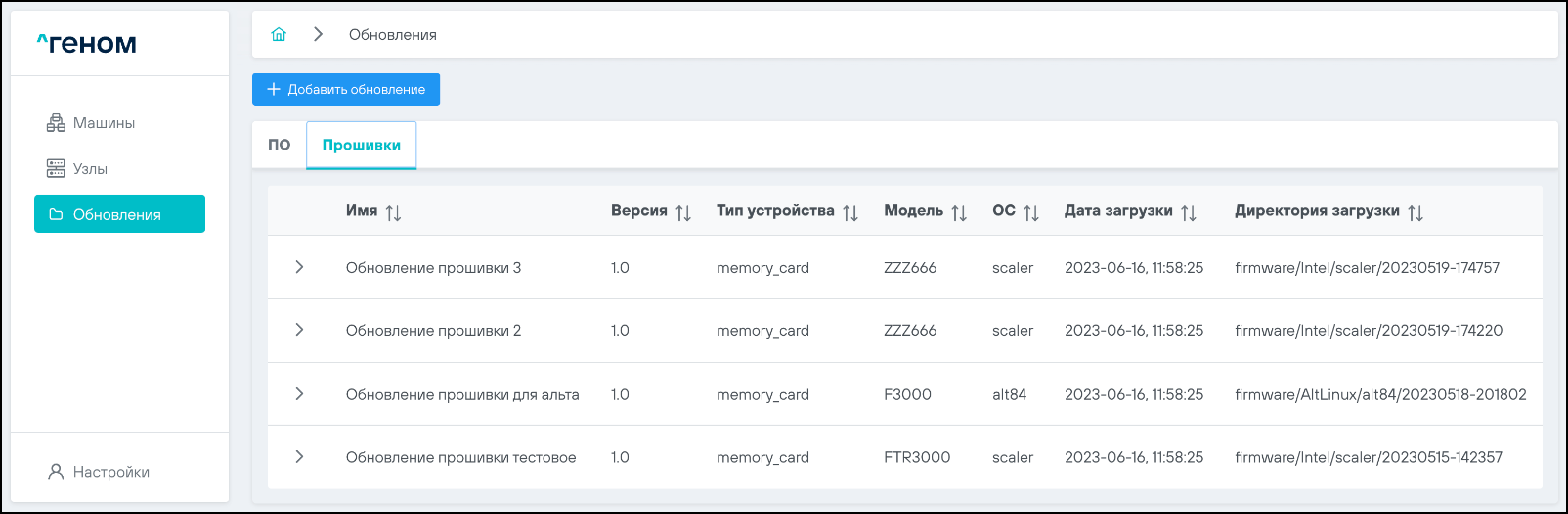
Порядок сортировки обновлений можно изменить. Изменение порядка сортировки обновлений производится аналогично изменению порядка сортировки узлов, описанному в п. 3.2.2 настоящего Руководства.
Например, сортировка обновлений по дате загрузки по возрастанию:
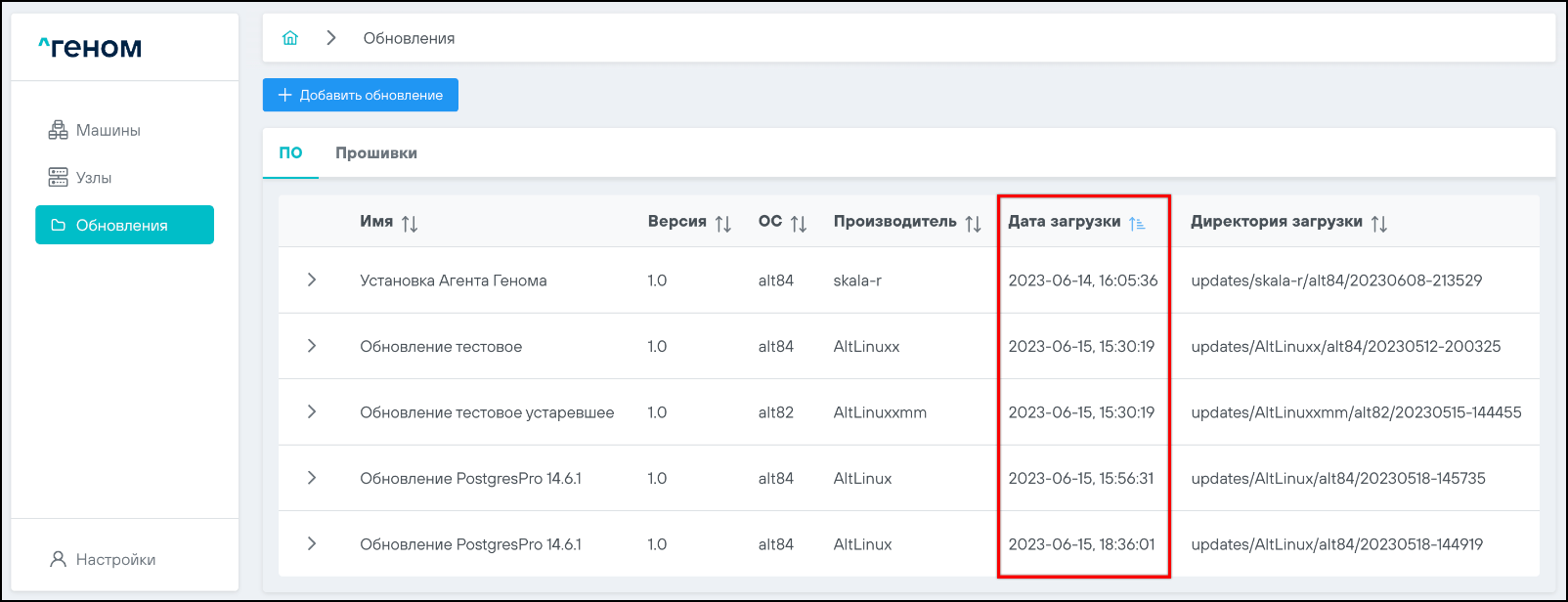
Для загрузки новых обновлений используется кнопка
 .
.
Порядок загрузки и установки обновлений представлен в разделе "Загрузка и установка обновлений" Настоящего Руководства.
3.7 Раздел "Настройки"#
При выборе раздела  в левом нижнем углу интерфейса
открывается страница с настройками модуля управления ПО "Скала^р Геном":
в левом нижнем углу интерфейса
открывается страница с настройками модуля управления ПО "Скала^р Геном":
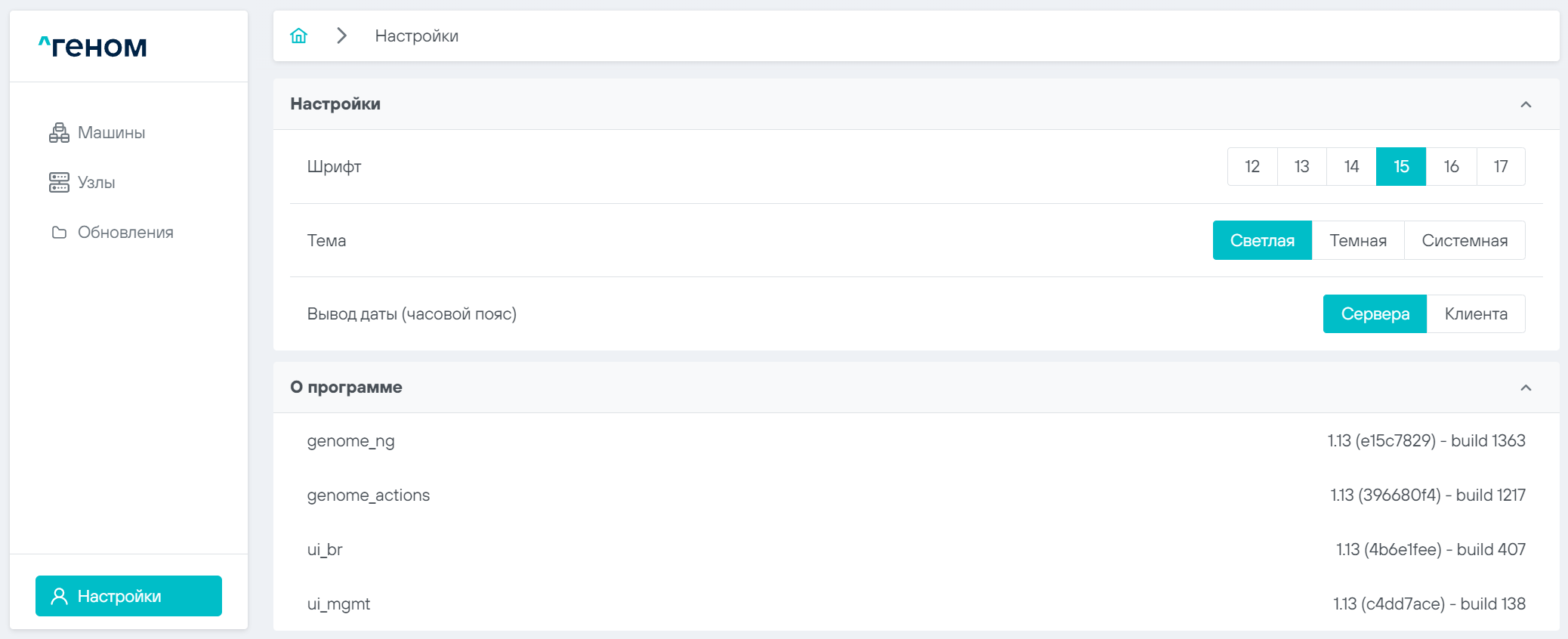
В блоке "Настройки" можно изменить размер шрифта, тему оформления и вывод даты (часового пояса).
В блоке "О программе" отображаются версии компонентов ПО «Скала^р Геном».
-
Для изменения шрифта нужно нажать на кнопку нужного значения размера из следующего ряда:

Новый размер шрифта применяется без дополнительного подтверждения:
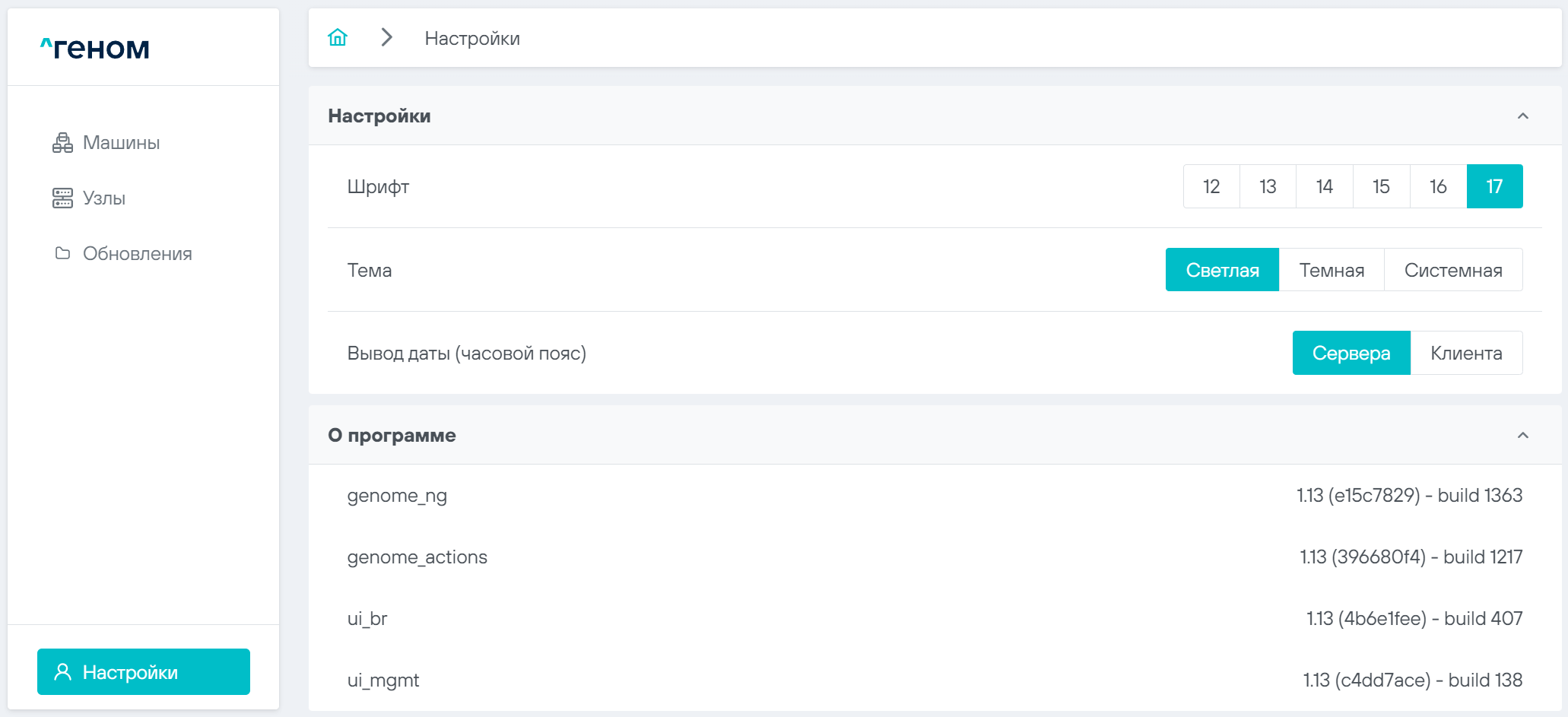
-
Для изменения темы нужно нажать на соответствующую нужной теме кнопку:

Новая тема применяется также без дополнительного подтверждения:
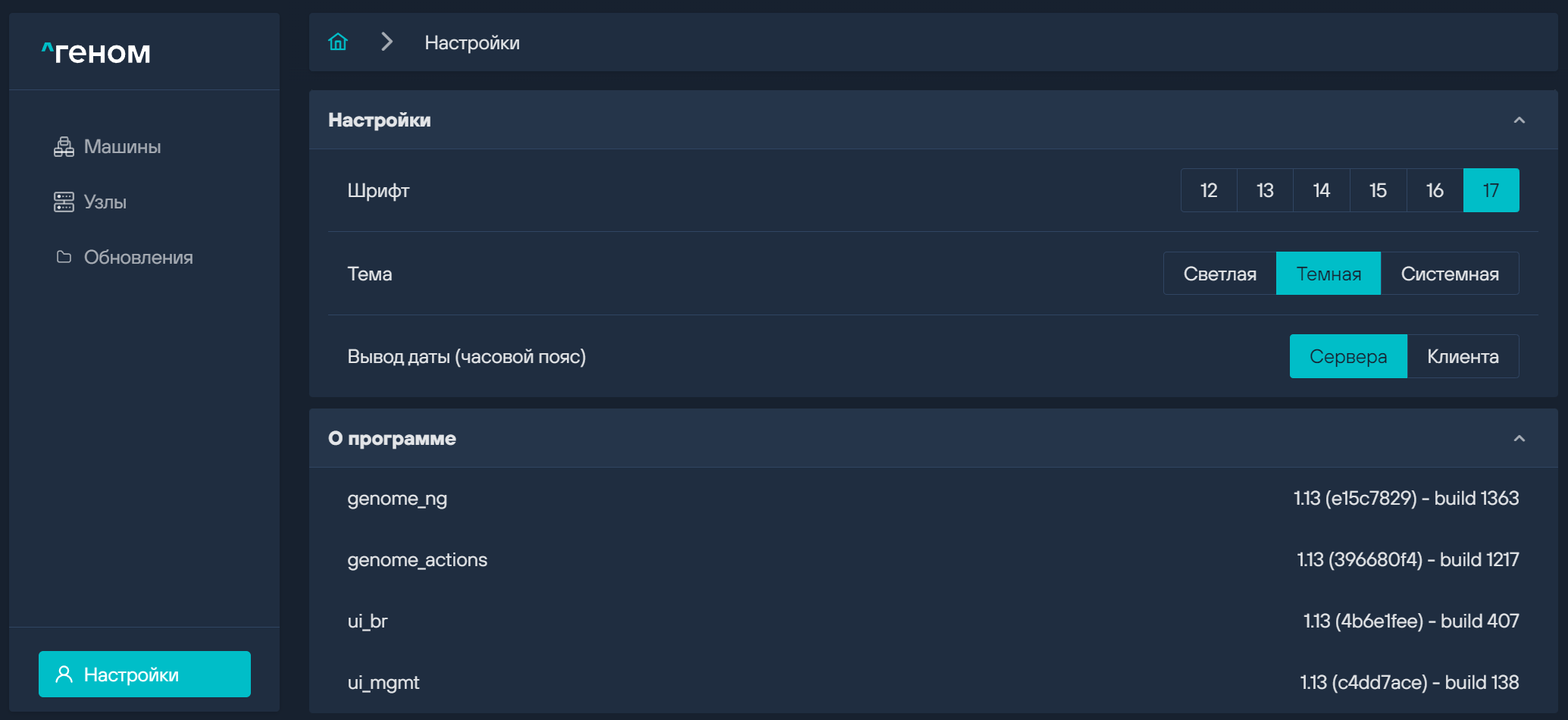
-
Для изменения отображения даты (часового пояса) нужно нажать на соответствующую кнопку:

4 Подключение к хостам по интерфейсу IPMI#
Для подключения нужно выполнить следующие действия.
-
На главной странице нажать на элемент управления
 для открытия меню доступных для выбранного узла операций:
для открытия меню доступных для выбранного узла операций: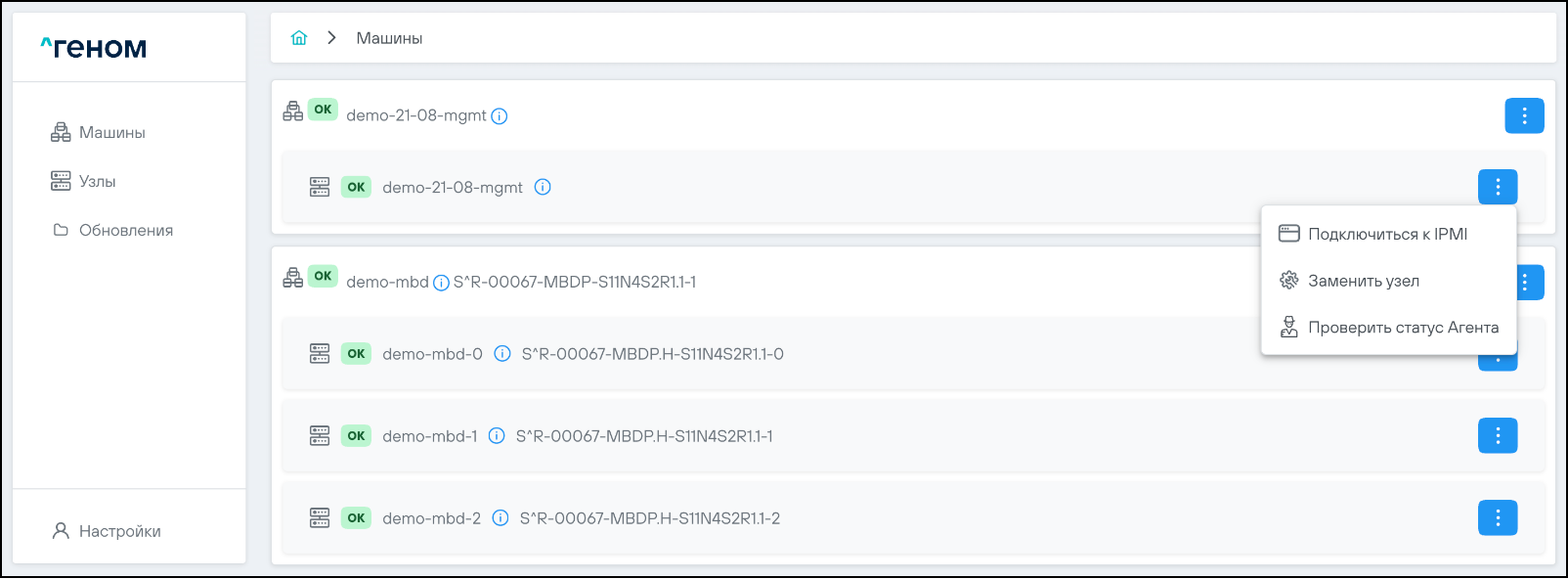
-
Выбрать пункт
 . Откроется окно авторизации:
. Откроется окно авторизации: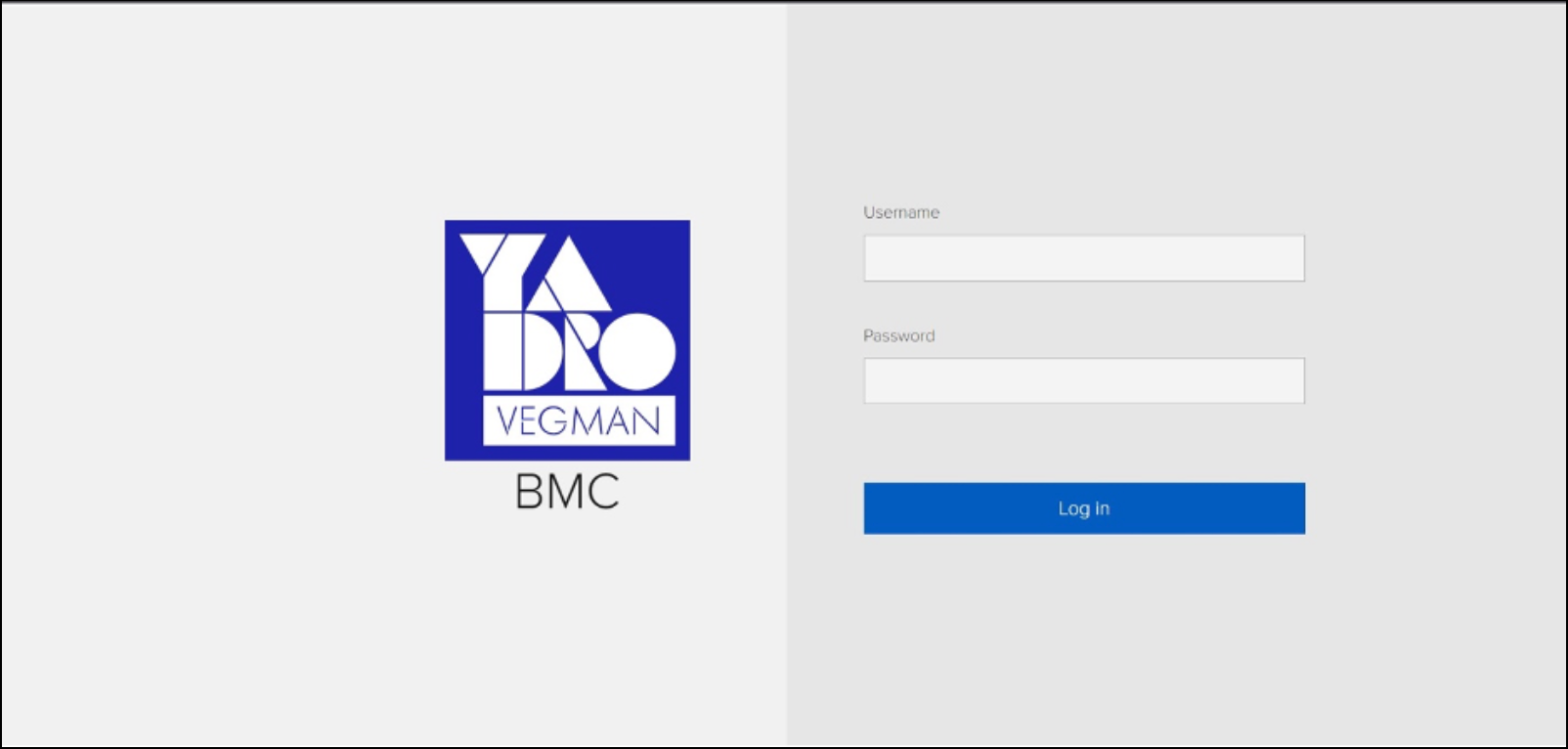
 Примечание
Примечание |
|---|
| Внешний вид и элементы интерфейсов окон панели управления разных производителей аппаратного обеспечения могут отличаться от представленных в данном документе. |
В соответствующие поля окна ввести логин и пароль доступа, нажать на кнопку  .
.
Откроется окно панели управления:
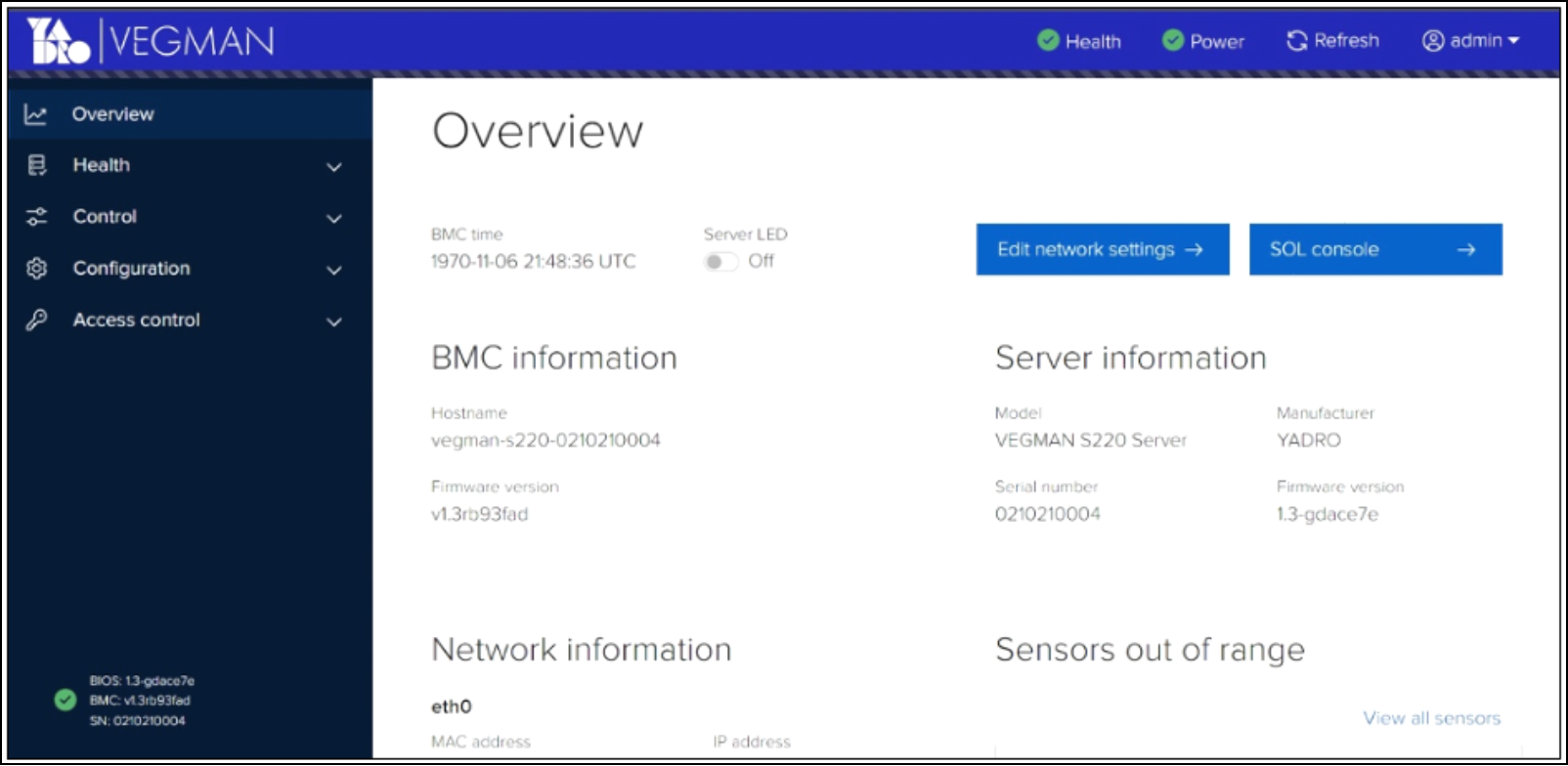
- Развернуть пункт главного меню, выбрать подпункт
 .
.
Запустится веб-консоль KVM с командной строкой:
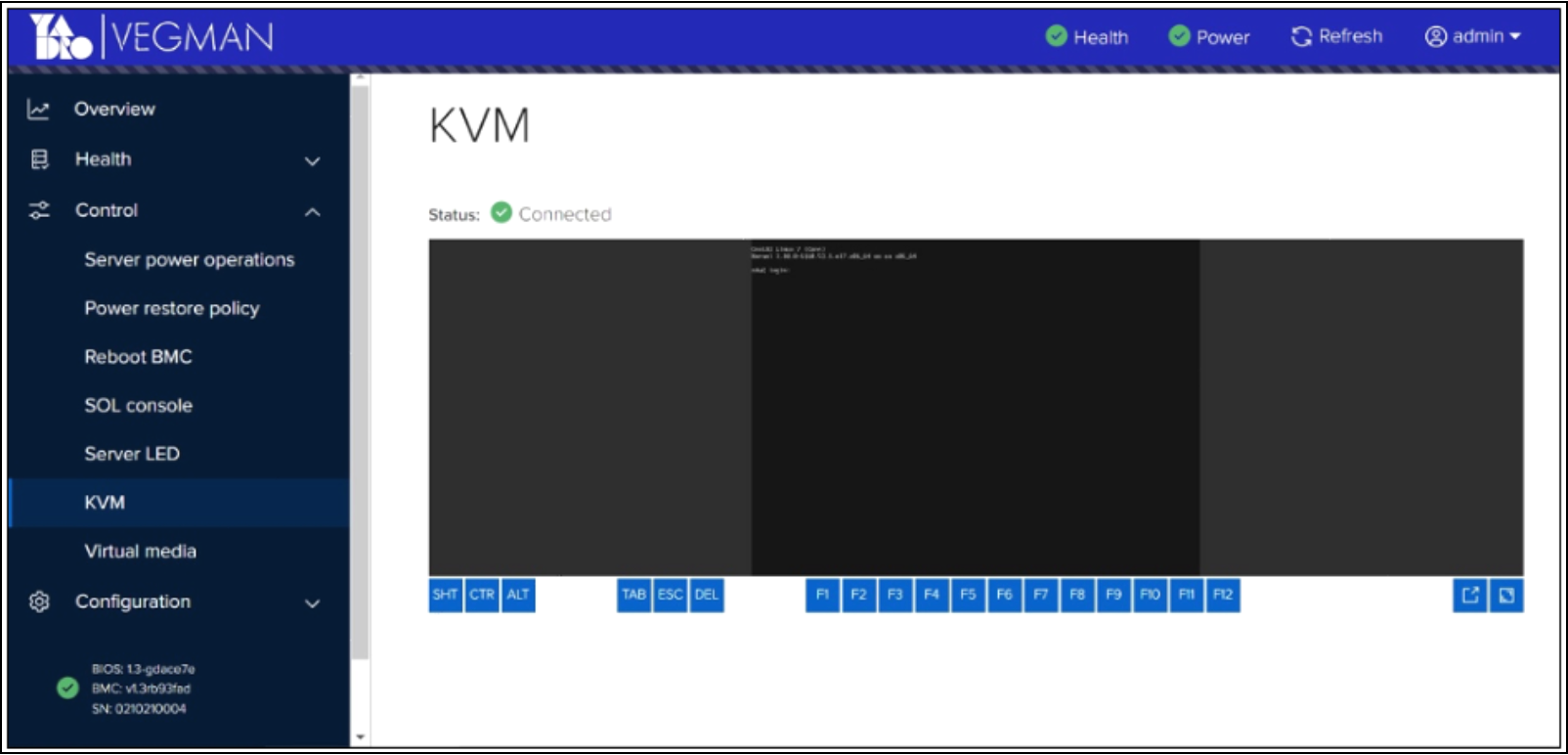
В командную строку ввести логин и пароль доступа.
Отобразится содержимое корневой директории хоста:
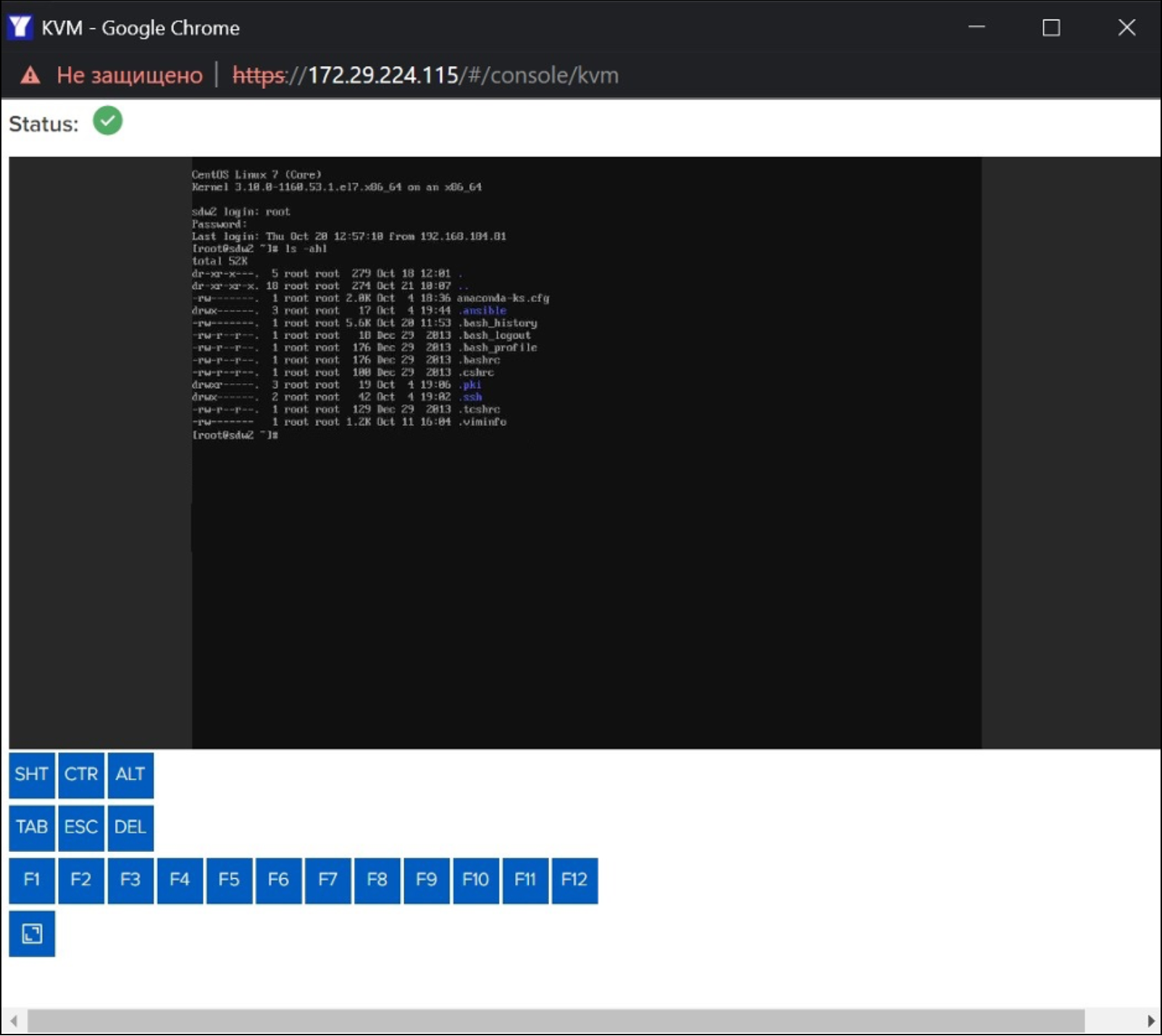
Посредством доступа к Машине по интерфейсу IPMI доступны следующие действия по управлению жизненным циклом модулей в составе Машины:
-
обновление загрузчиков ОС;
-
установка загруженных из ПО «Скала^р Геном» обновлений;
-
изменение сетевой конфигурации;
-
обнаружение проблем, приведших к потере сетевого доступа к ОС по SSH.
5 Замена узла#
-
Произвести подготовку и коммутацию сервера из ЗИПа, предназначенного для замены.
-
Перейти на страницу
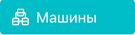 . Найти необходимый для замены узел.
Нажать на элемент управления
. Найти необходимый для замены узел.
Нажать на элемент управления  для открытия меню доступных для
данного узла операций:
для открытия меню доступных для
данного узла операций:
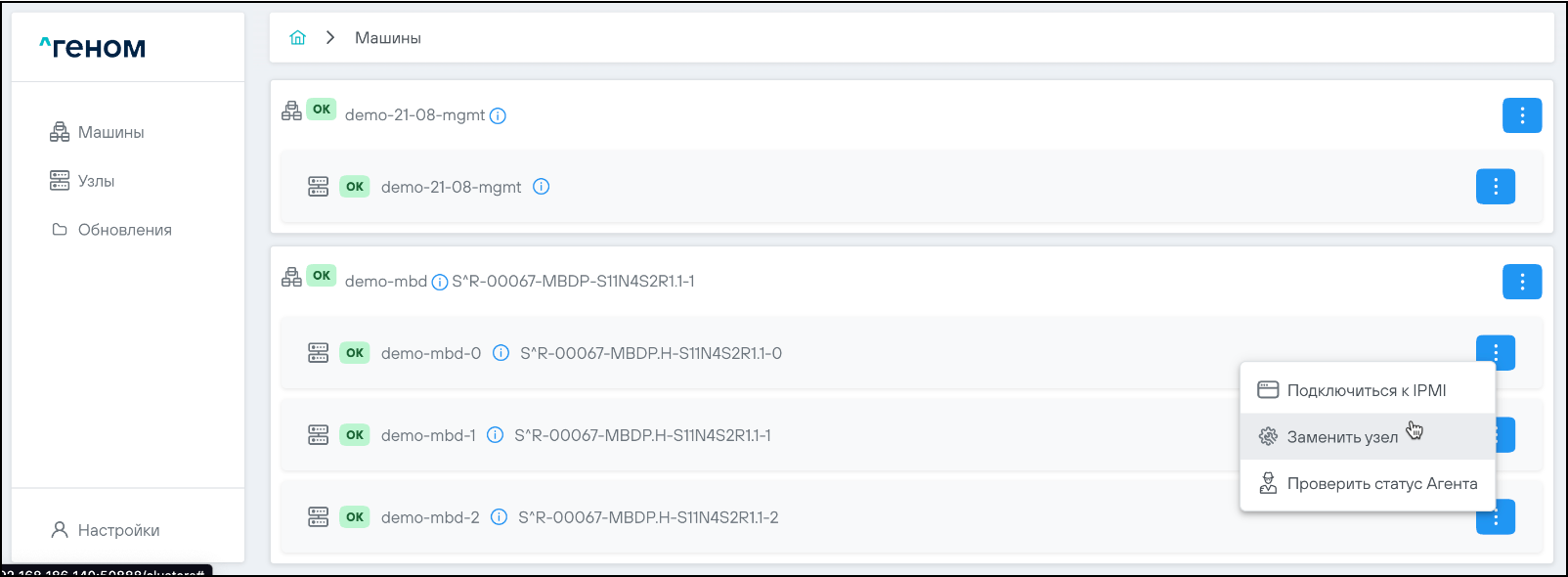
-
Выбрать пункт
 . Появится окно подтверждения
перевода узла в режим обслуживания:
. Появится окно подтверждения
перевода узла в режим обслуживания: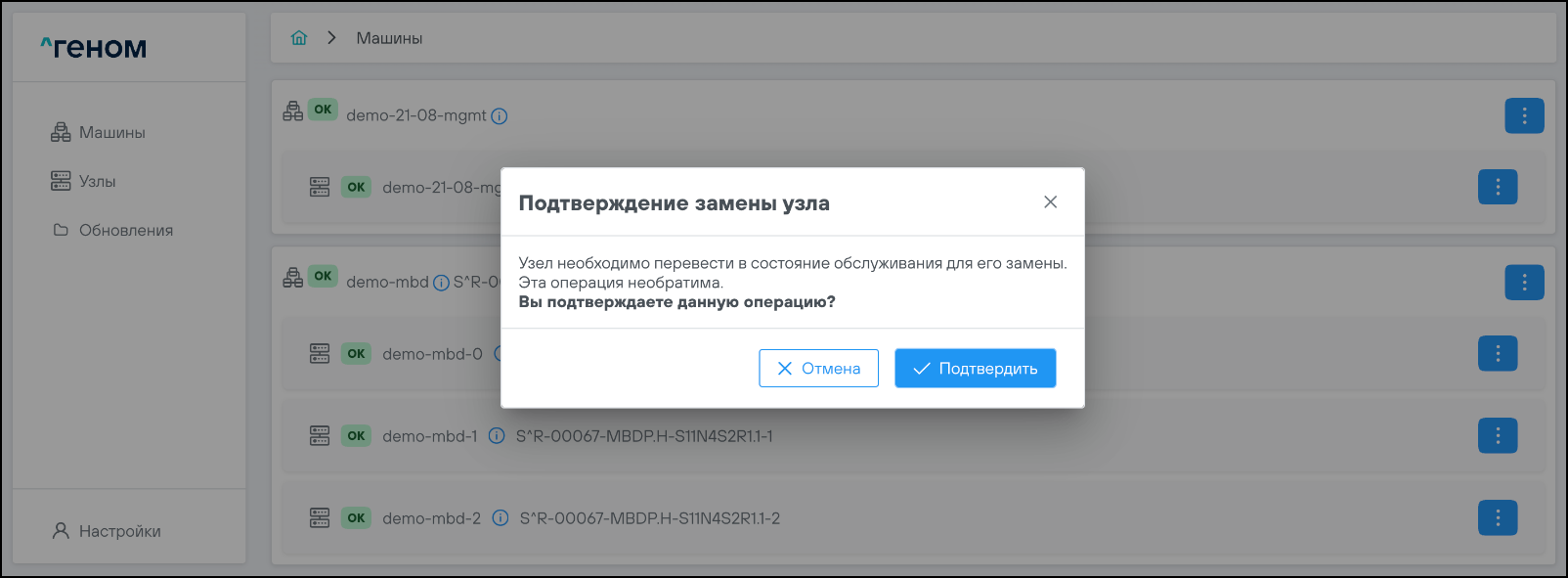
Нажать на кнопку  .
.
-
Появится следующее диалоговое окно:
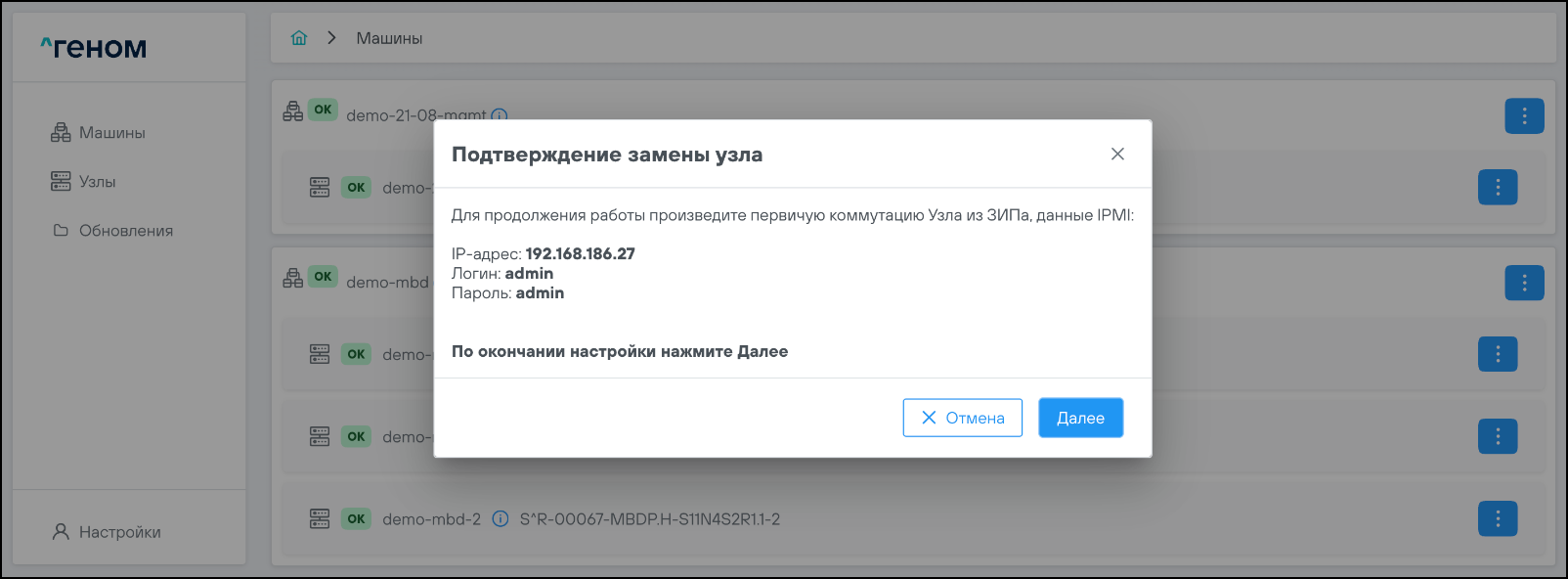
В соответствующих полях диалогового окна отображаются IP-адрес, логин и пароль, заданные в процессе выполнения шага 1 настоящего раздела.
-
Нажать на кнопку
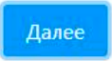 . Произойдёт переход к окну развертывания нового
узла в интерфейсе ПО "Скала^р Геном":
. Произойдёт переход к окну развертывания нового
узла в интерфейсе ПО "Скала^р Геном":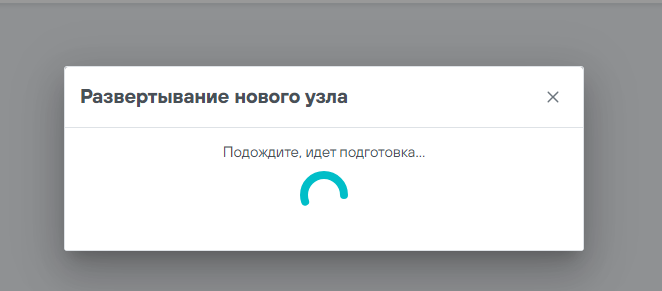
-
Запустить узел, подготовленный на шаге 1 настоящего раздела и дождаться его загрузки.
-
После загрузки узла диалоговое окно "Развертывание нового узла" сменяется на сценарий "Скала^р МБД - замена Узла":
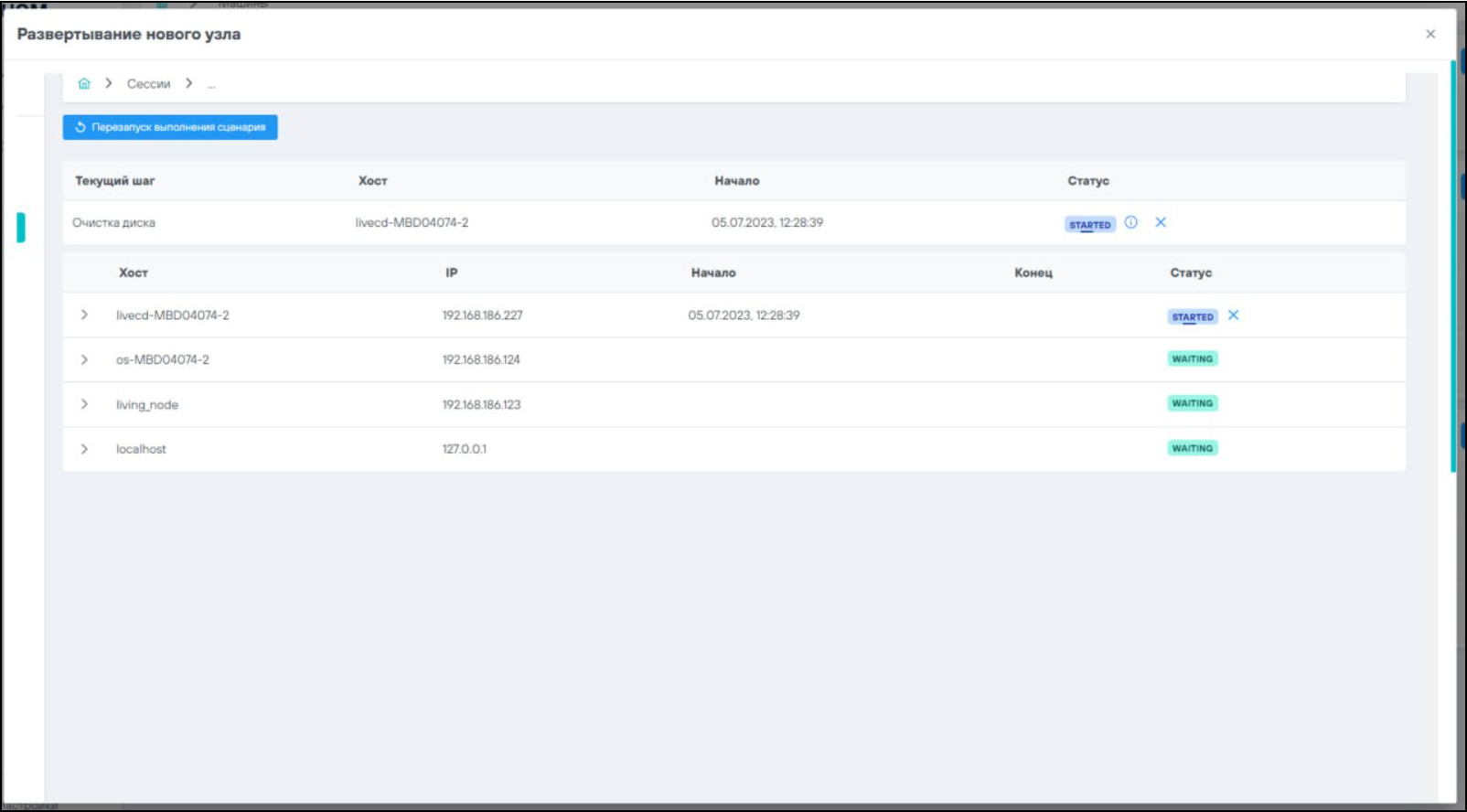
Дождаться завершения выполнения сценария:
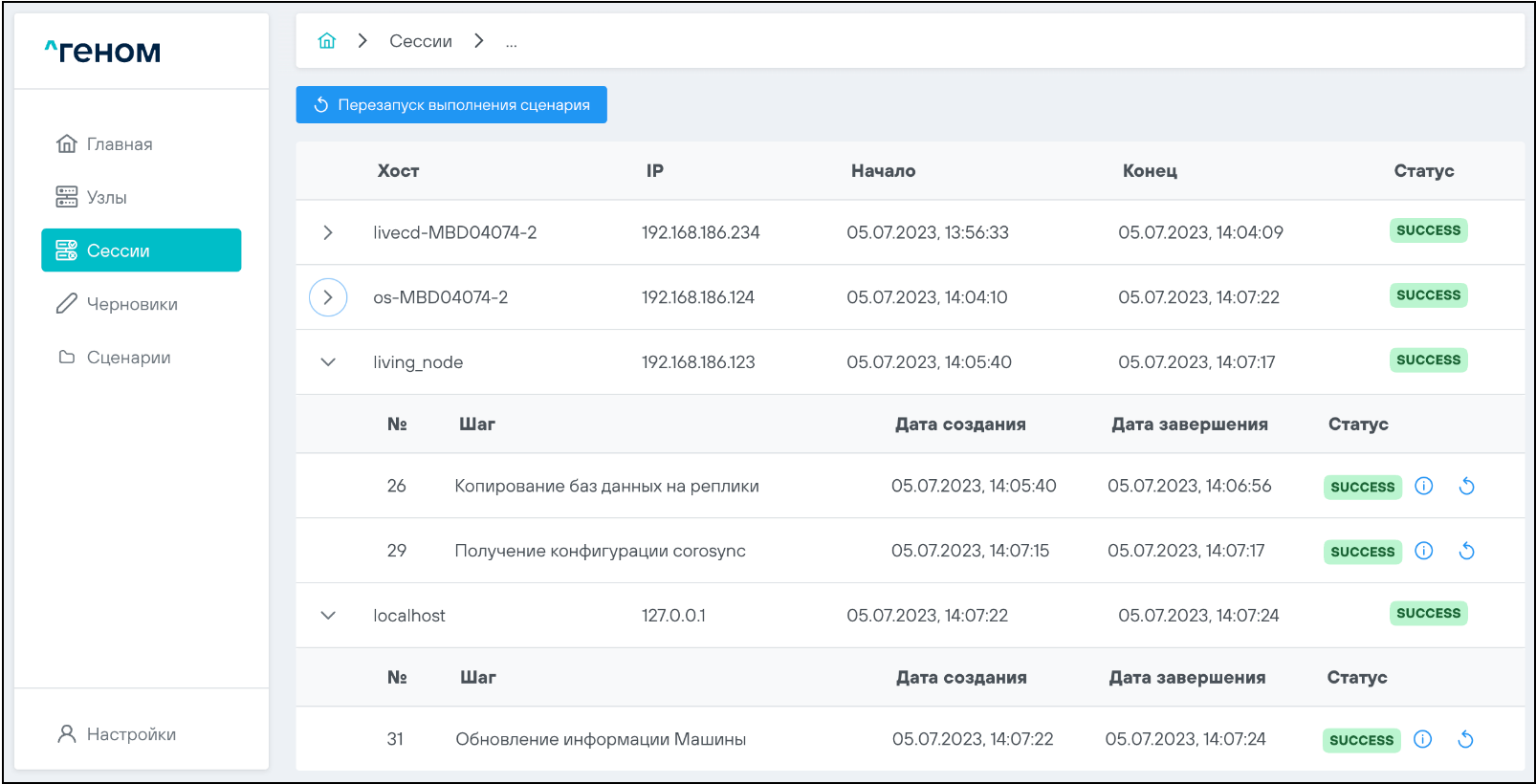
-
Открыть модуль управления ПО "Скала^р Геном" и в разделе
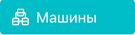 найти Машину МБД.П с замененным
узлом.
найти Машину МБД.П с замененным
узлом.Все узлы у Машины должны быть в статусе
 :
: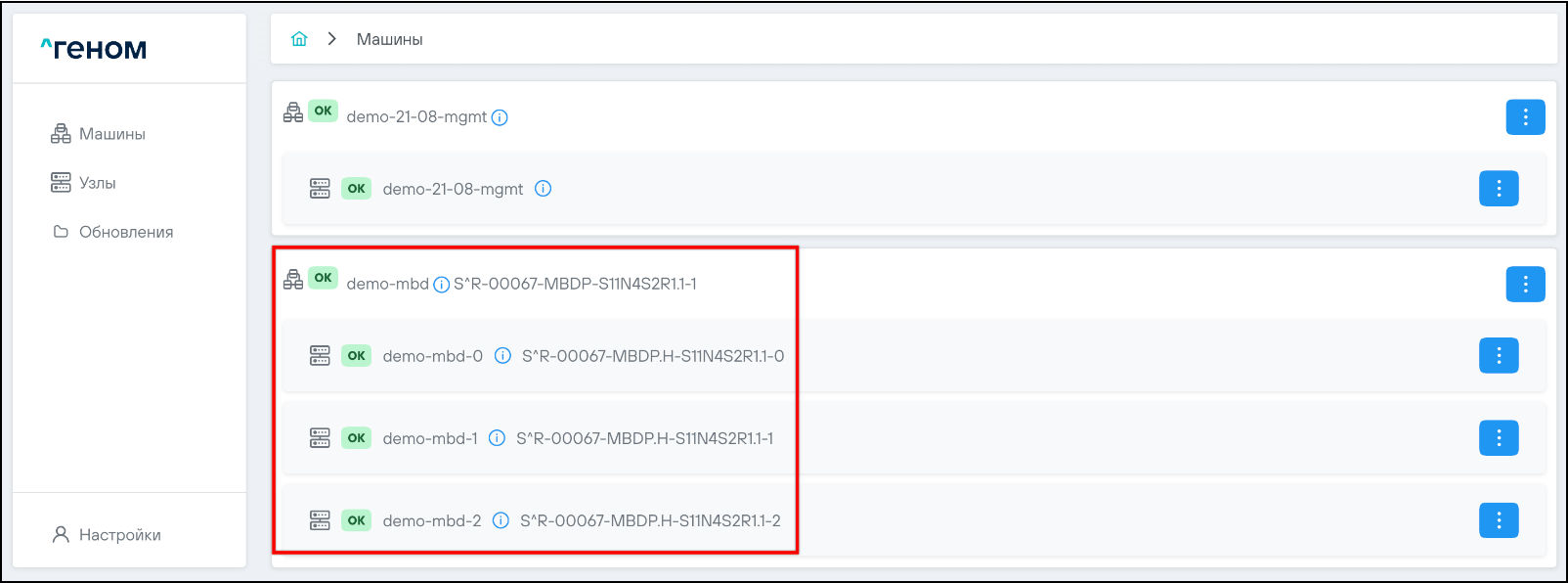
6 Загрузка и установка обновлений#
6.1 Загрузка обновлений#
-
Перейти на страницу
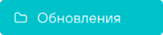 :
: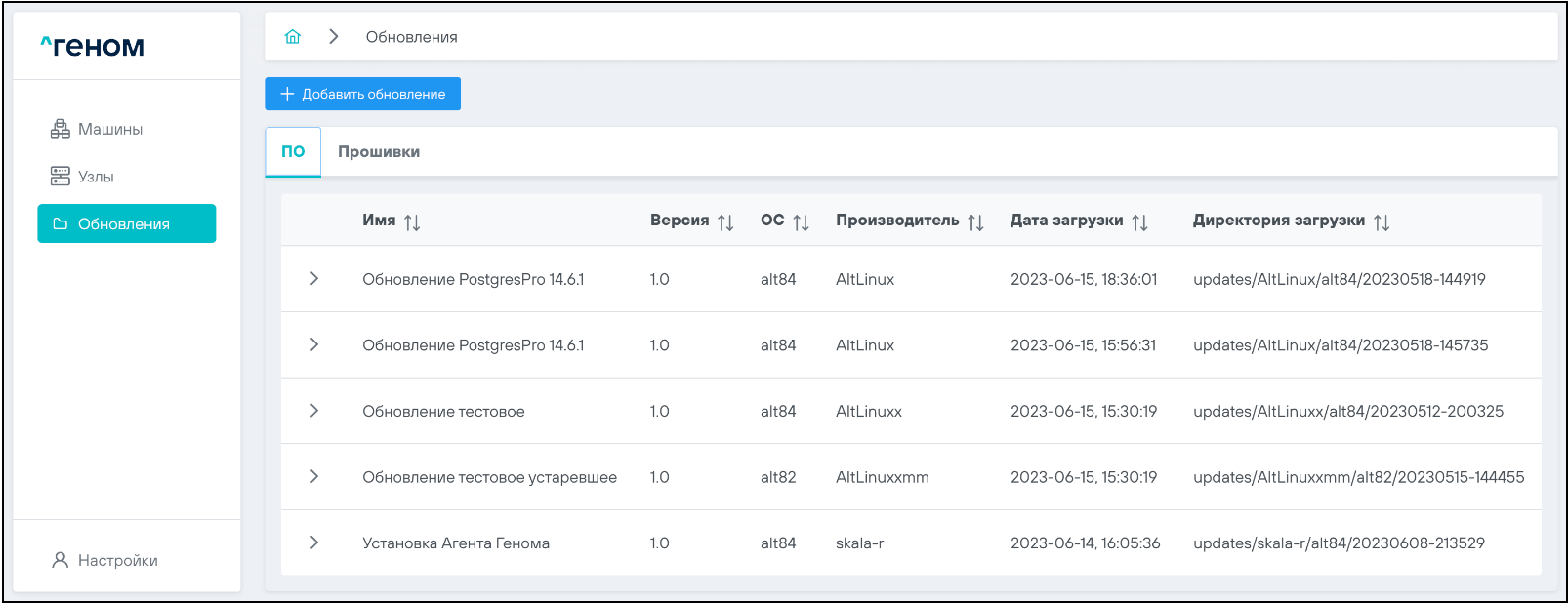
На странице отображаются две вкладки: "ПО" и "Прошивки".
Каждая вкладка содержит список, содержащий соответствующие загруженные обновления.
Для загрузки обновления нажать на кнопку  на соответствующей обновлению вкладке.
на соответствующей обновлению вкладке.
-
В окне загрузки обновления нажать на кнопку
 :
: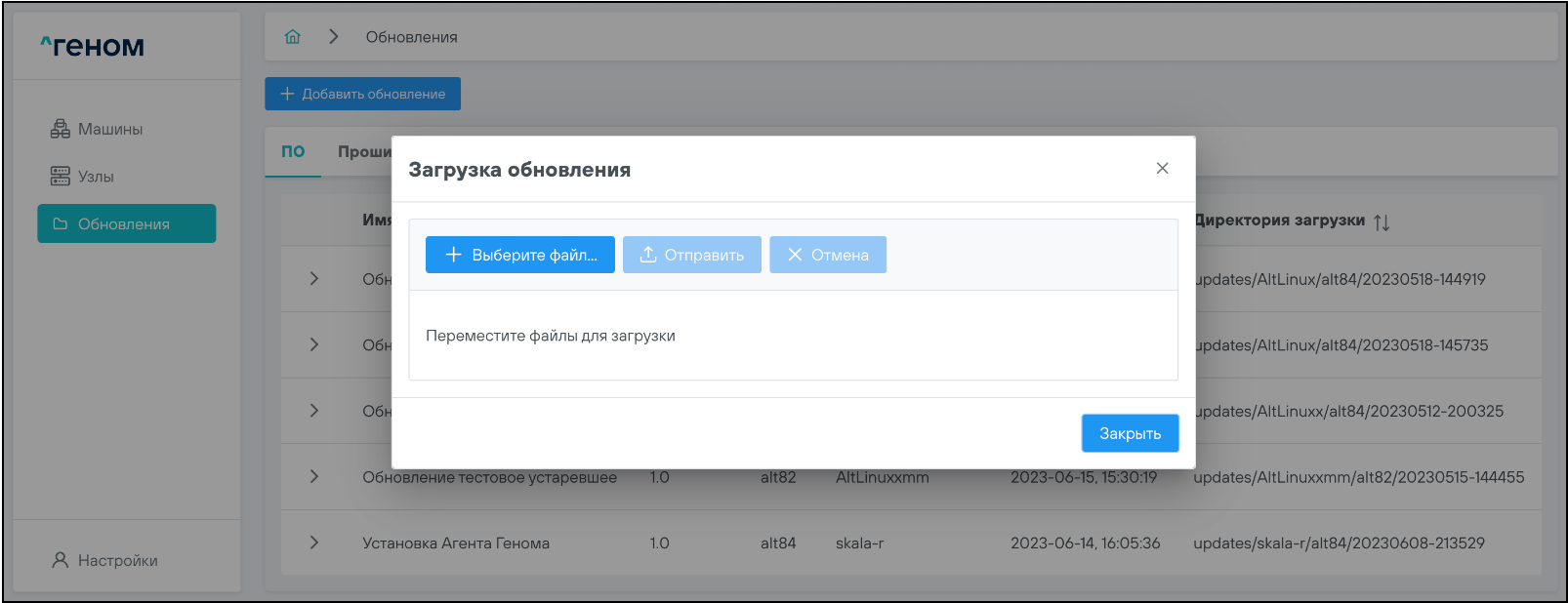
-
Выбрать необходимый для загрузки файл обновления и нажать на кнопку
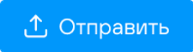 :
: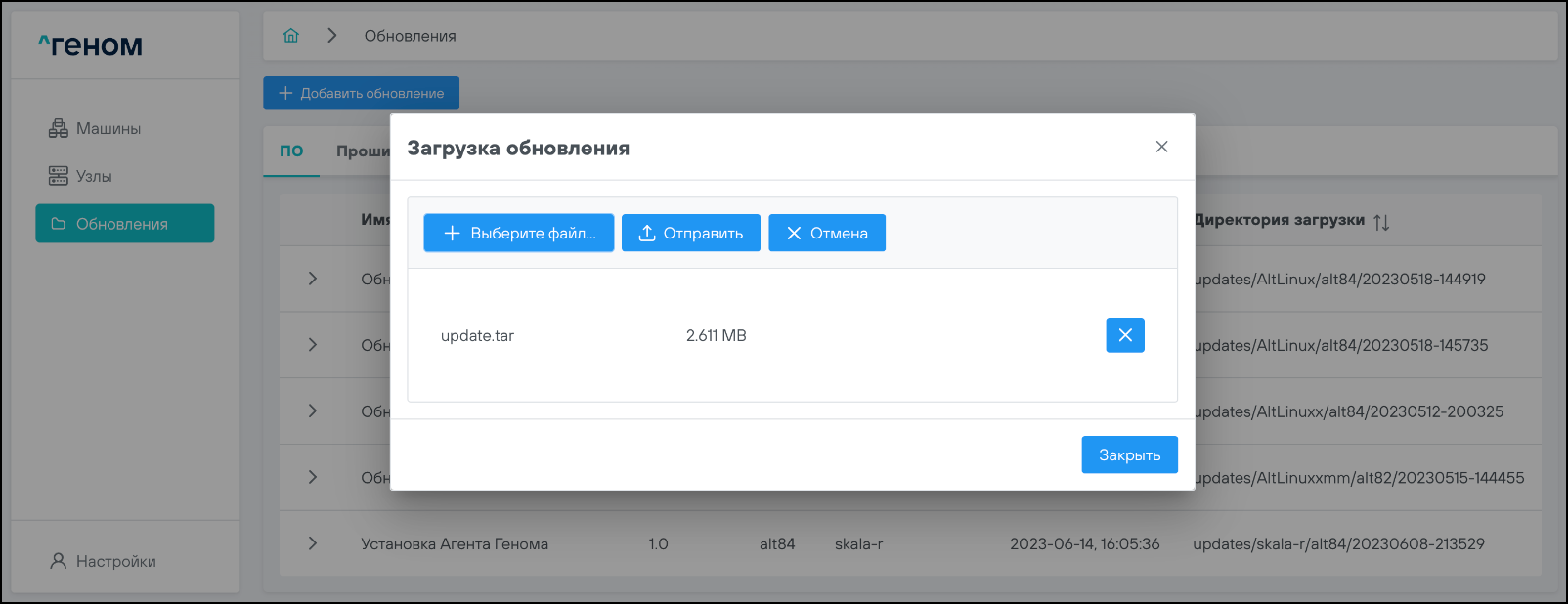
Возможна загрузка нескольких файлов одновременно:
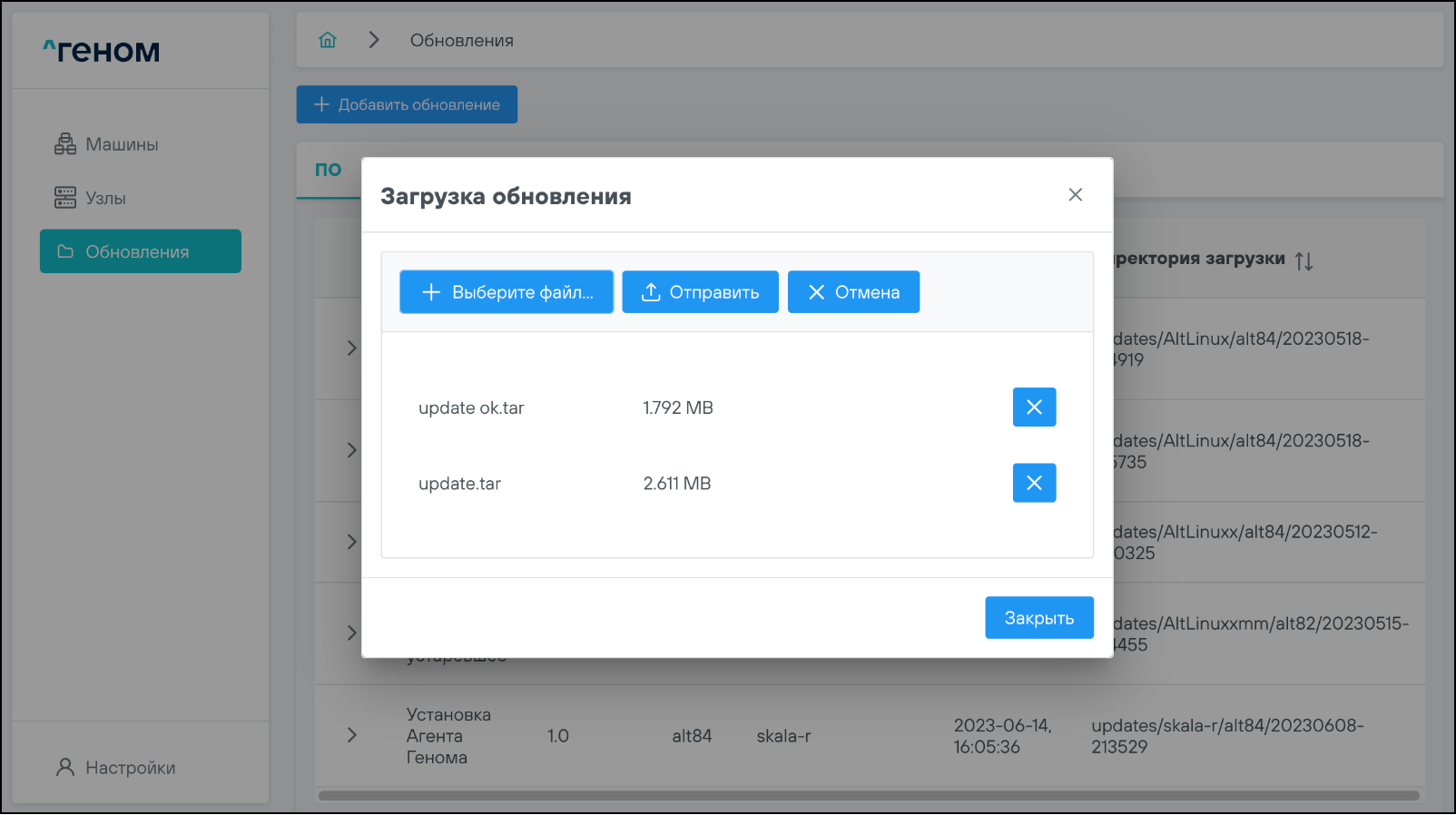
-
Если проверка и загрузка файлов прошли успешно, появится всплывающее сообщение об успешном обновлении репозитория:
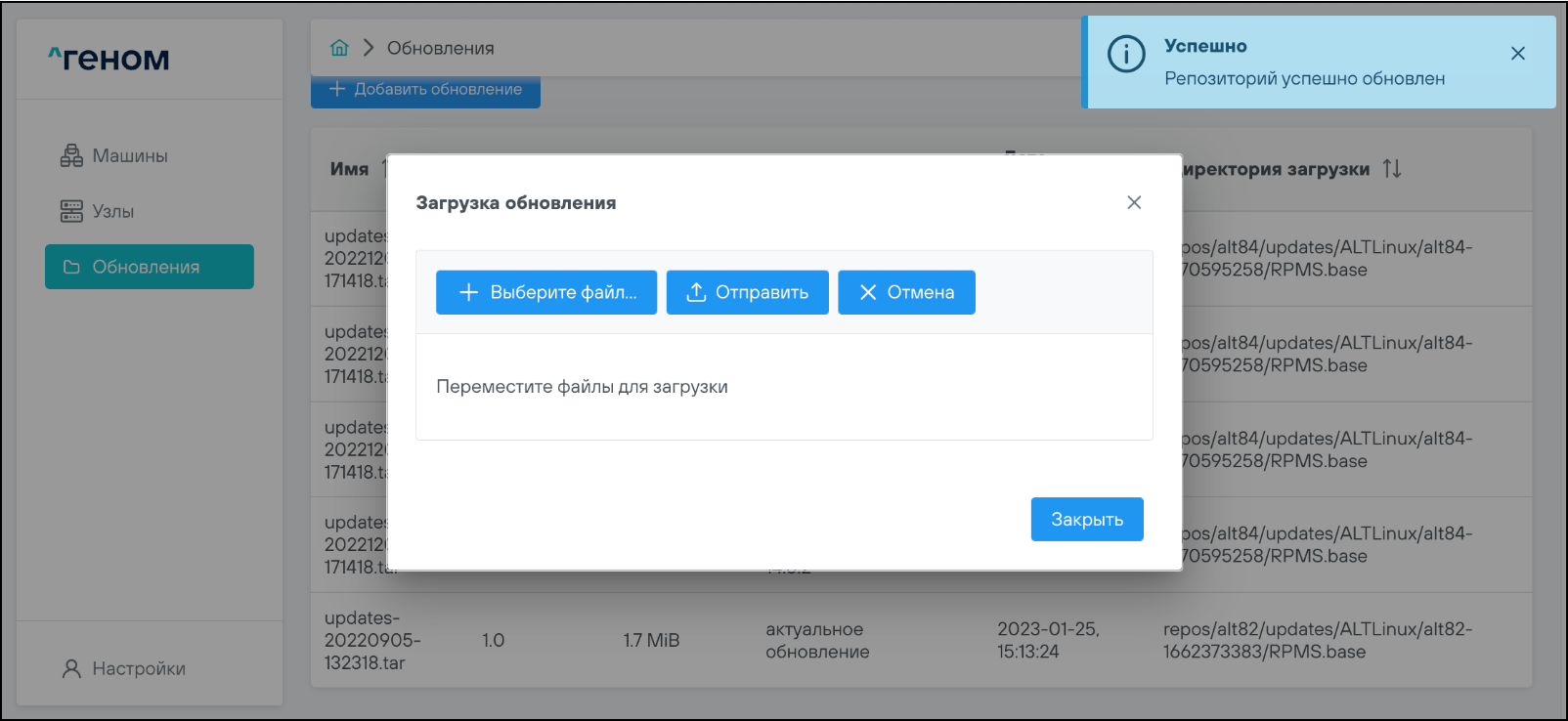
Загруженные обновления отобразятся в списке доступных для установки.
-
Если при проверке файла возникла ошибка, появится всплывающее сообщение с детализацией ошибки:
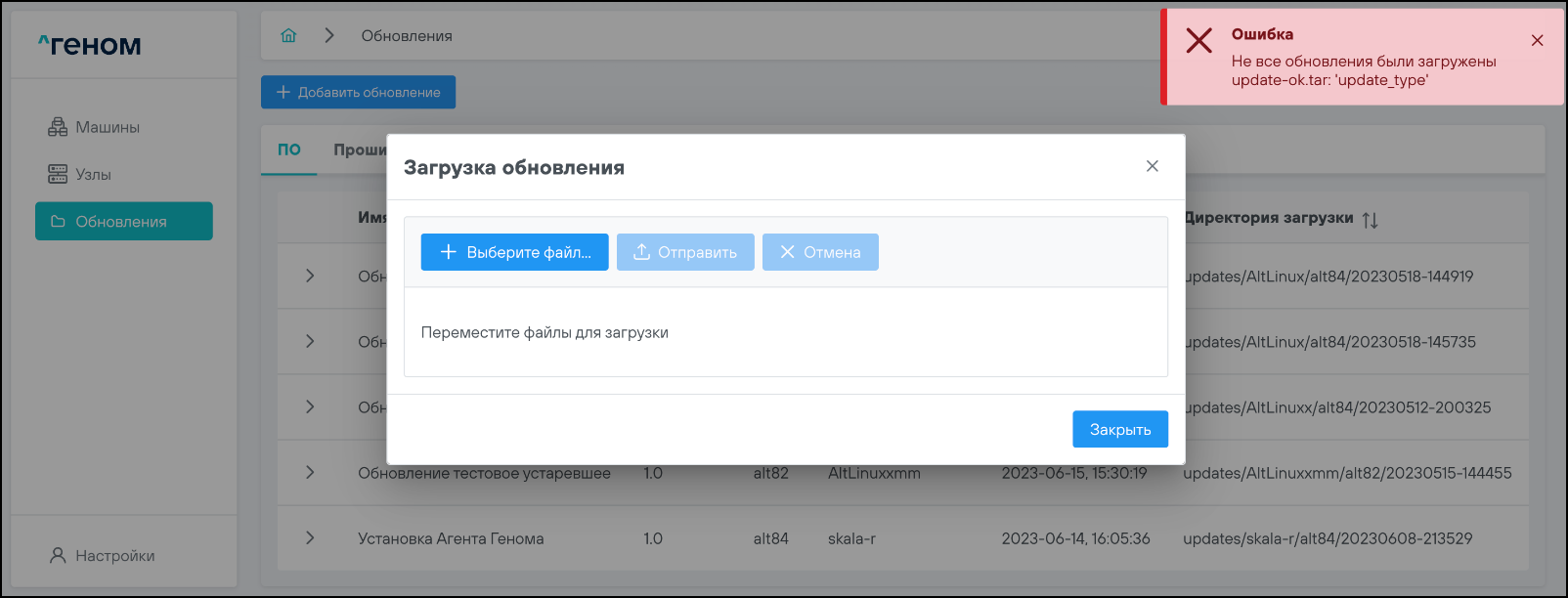
-
Если обновление было загружено ранее, появится соответствующее всплывающее сообщение:
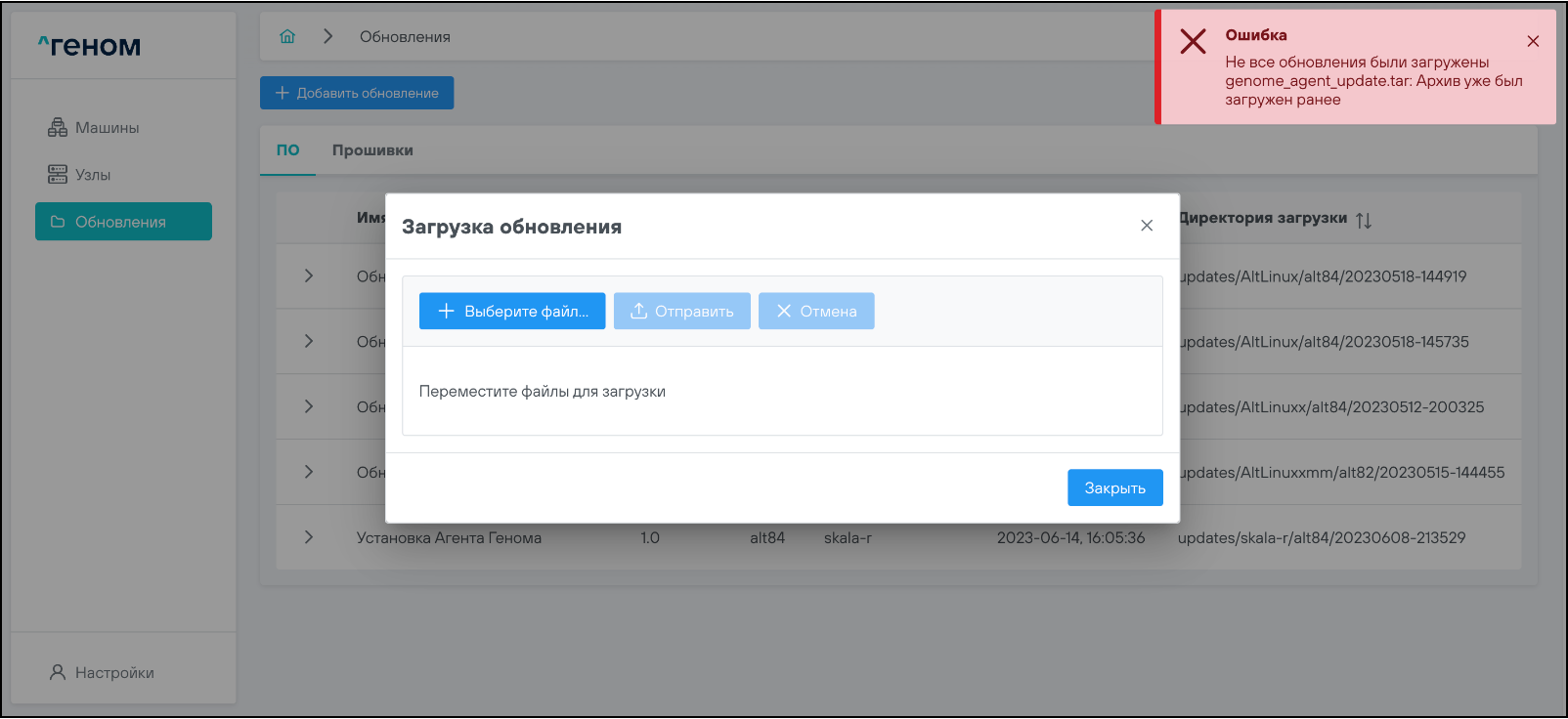
- Загрузка Агента Генома
Для загрузки Агента в окне "Загрузка обновления" нужно выбрать и загрузить соответствующий файл:
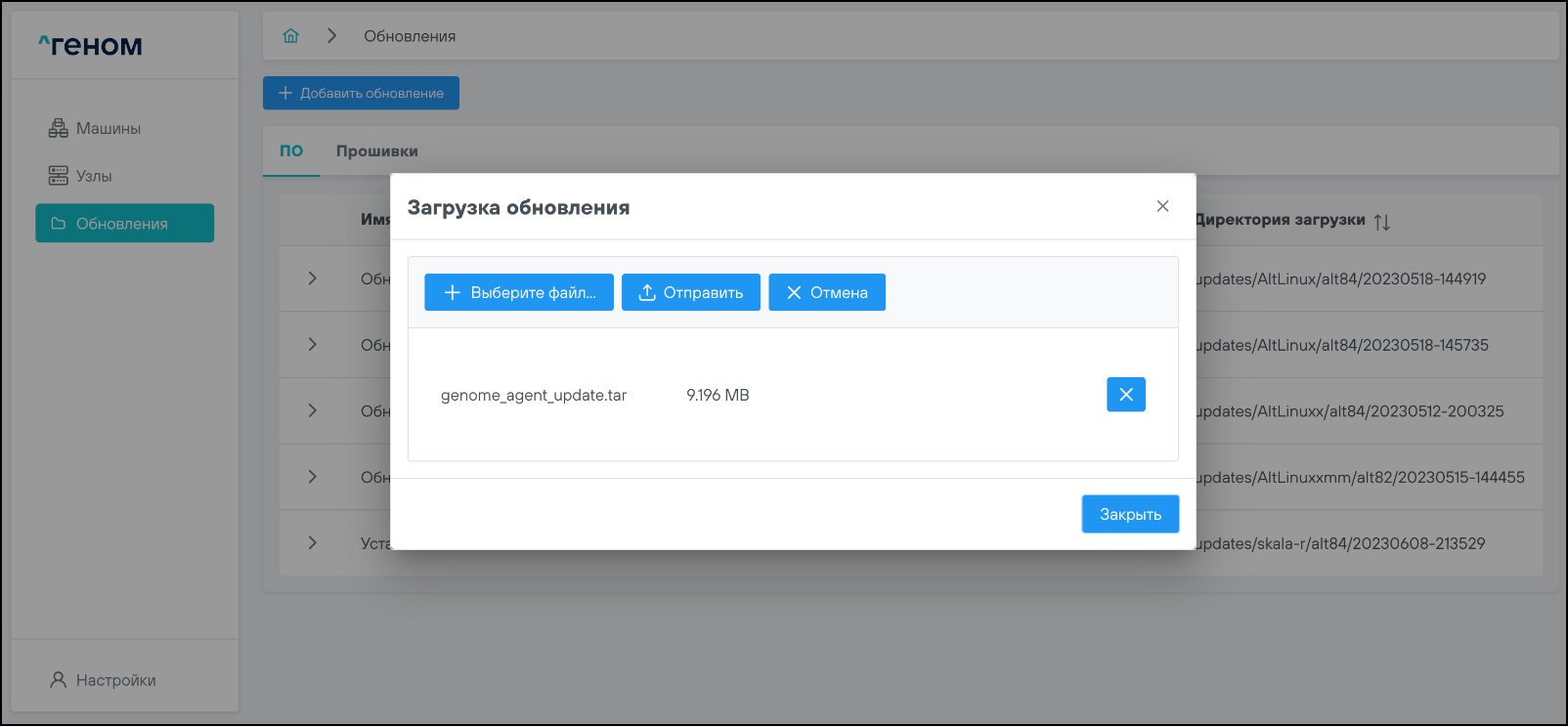
6.2 Установка обновлений#
-
Перейти на главную страницу
 :
: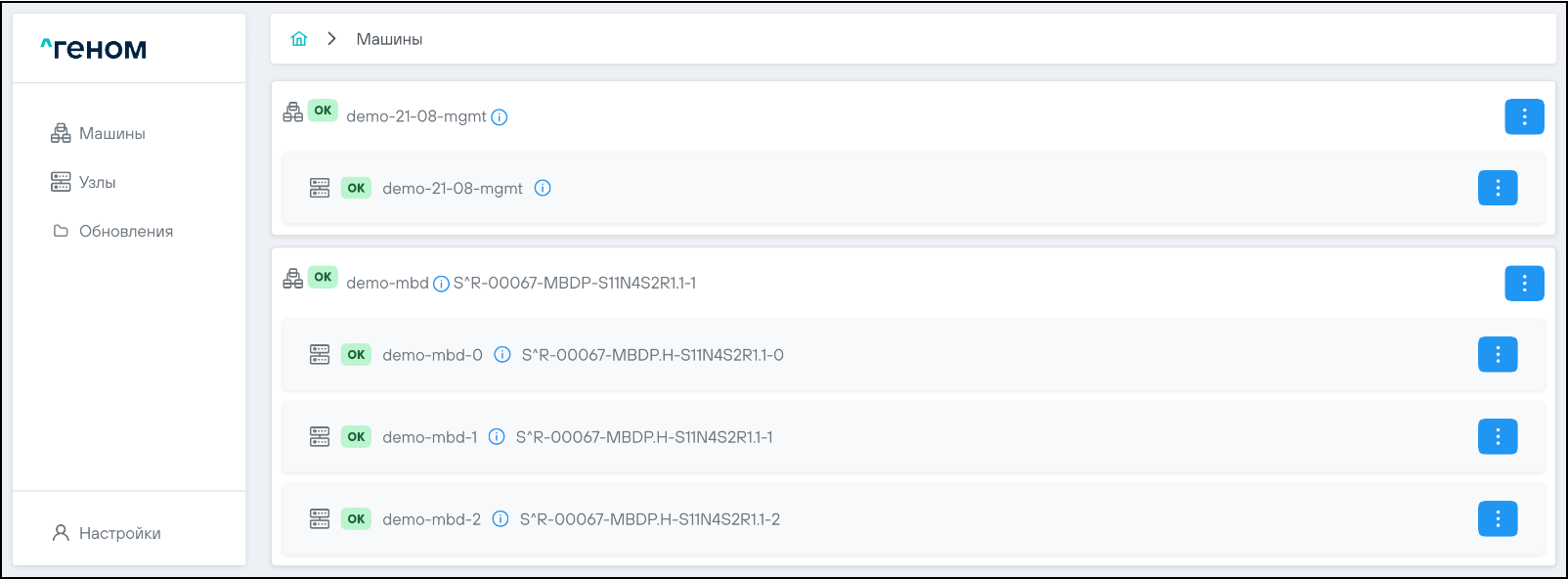
-
Выбрать машину, на которую необходимо установить обновления, нажать на соответствующий ей элемент управления
 и выбрать соответствующий типу
обновления пункт:
и выбрать соответствующий типу
обновления пункт:
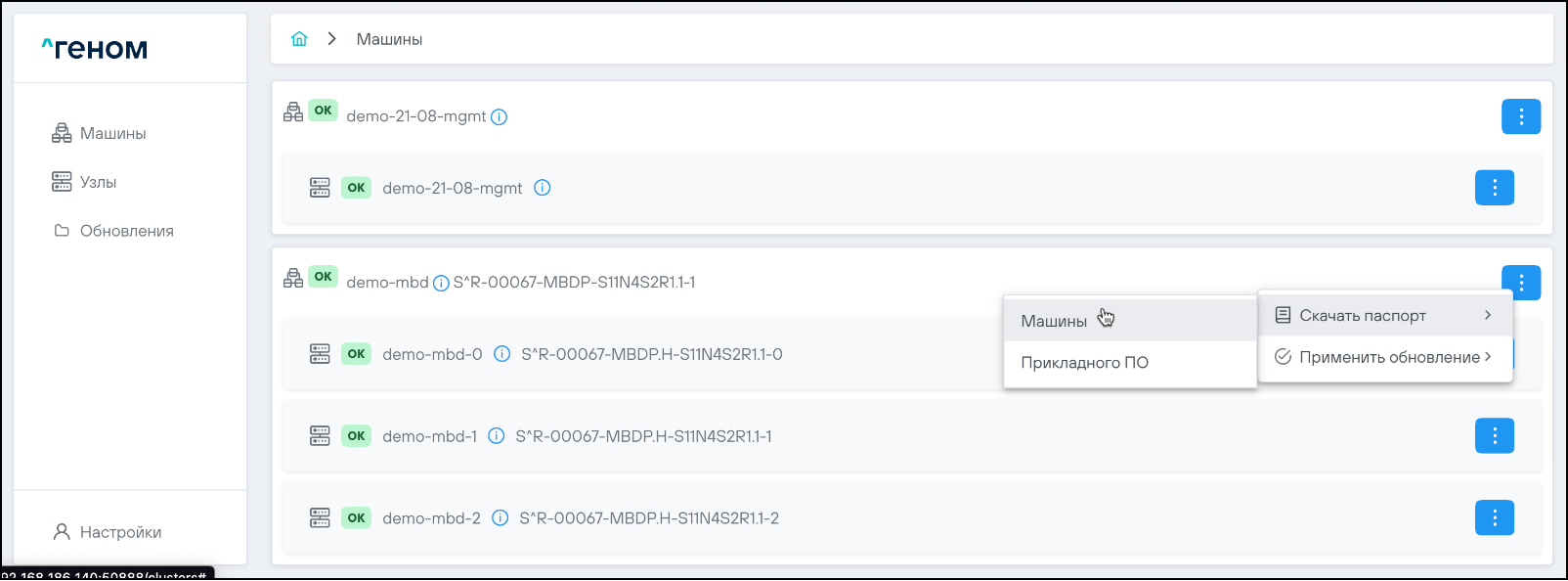
-
В открывшемся окне выбора обновлений выбрать необходимые для установки обновления и нажать кнопку
 (пример для установки Агента
Генома):
(пример для установки Агента
Генома):
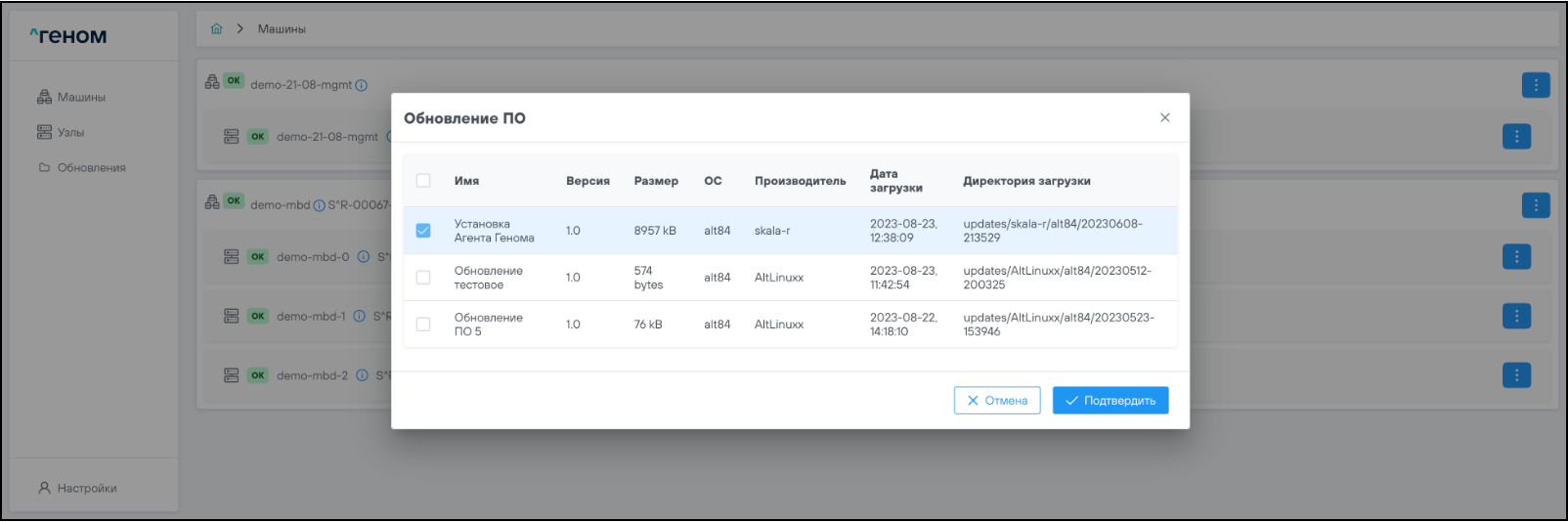
 Примечание
Примечание |
|---|
| В открывающемся окне доступных для Машины обновлений отображаются только те обновления, ОС которых совпадает с ОС машины. |
-
В окне подтверждения применения обновления нажать на кнопку
 :
: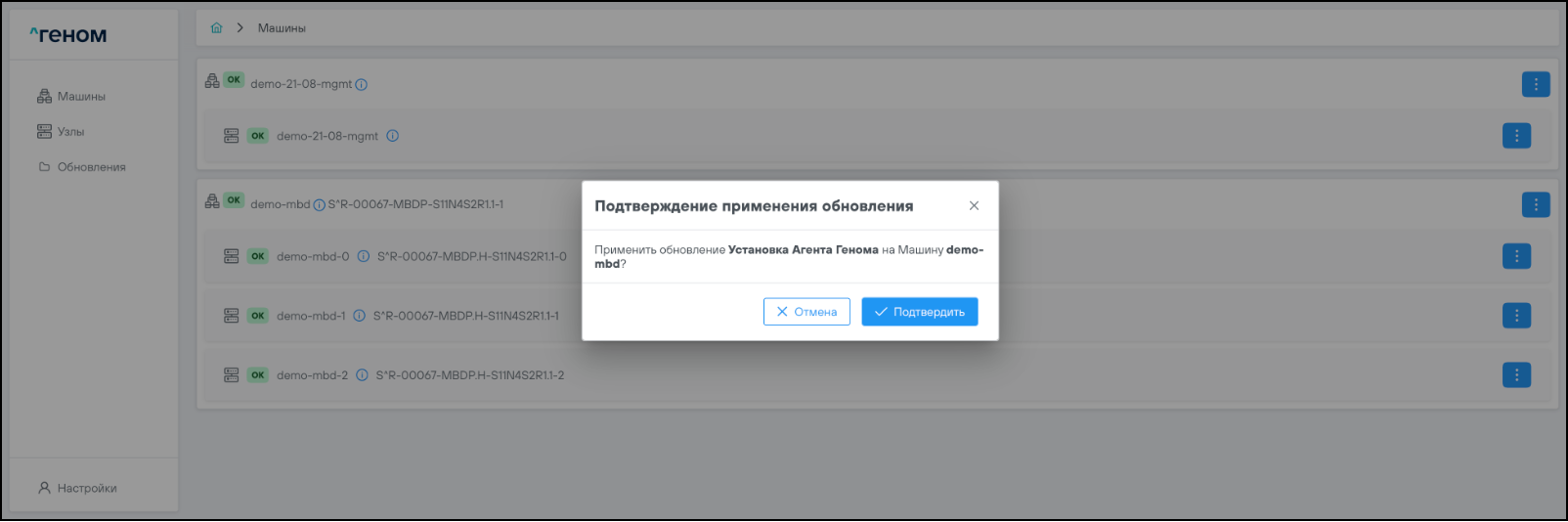
В правом верхнем углу страницы появится сообщение о запуске процесса обновления:
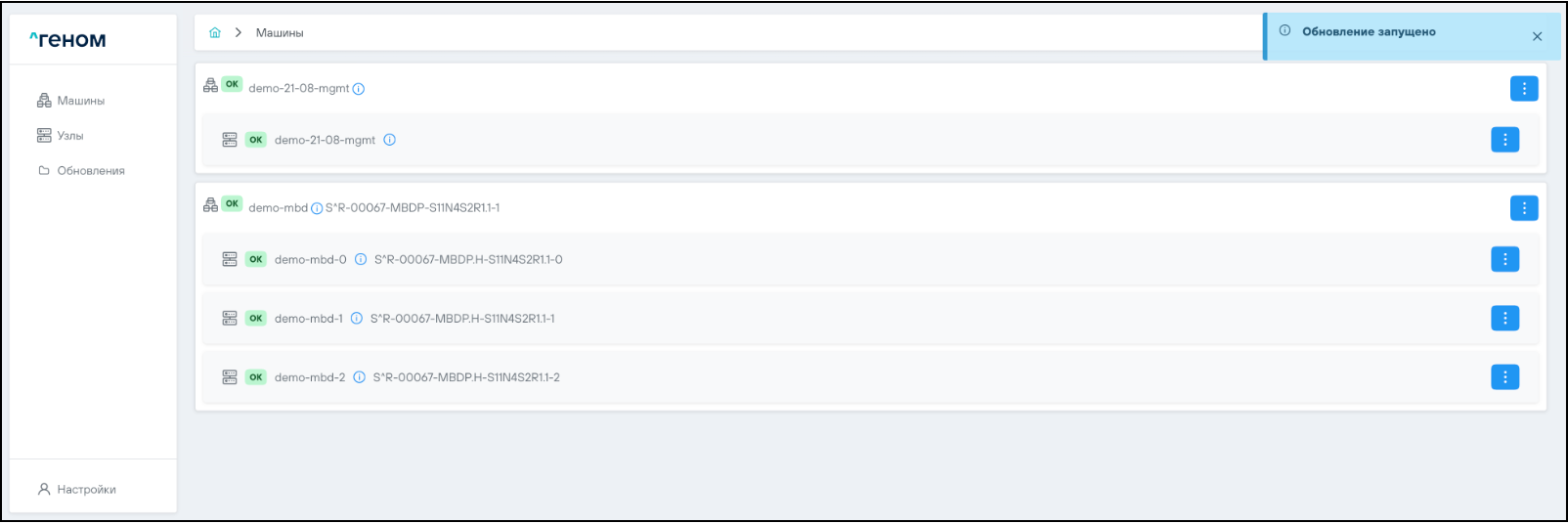
Остальные типы обновлений устанавливаются аналогичным образом.
- Проверить статус установленного агента на одном из узлов соответствующей Машины. Для этого нажать на кнопку
 для выбранного узла и выбрать пункт "Проверить статус Агента":
для выбранного узла и выбрать пункт "Проверить статус Агента":
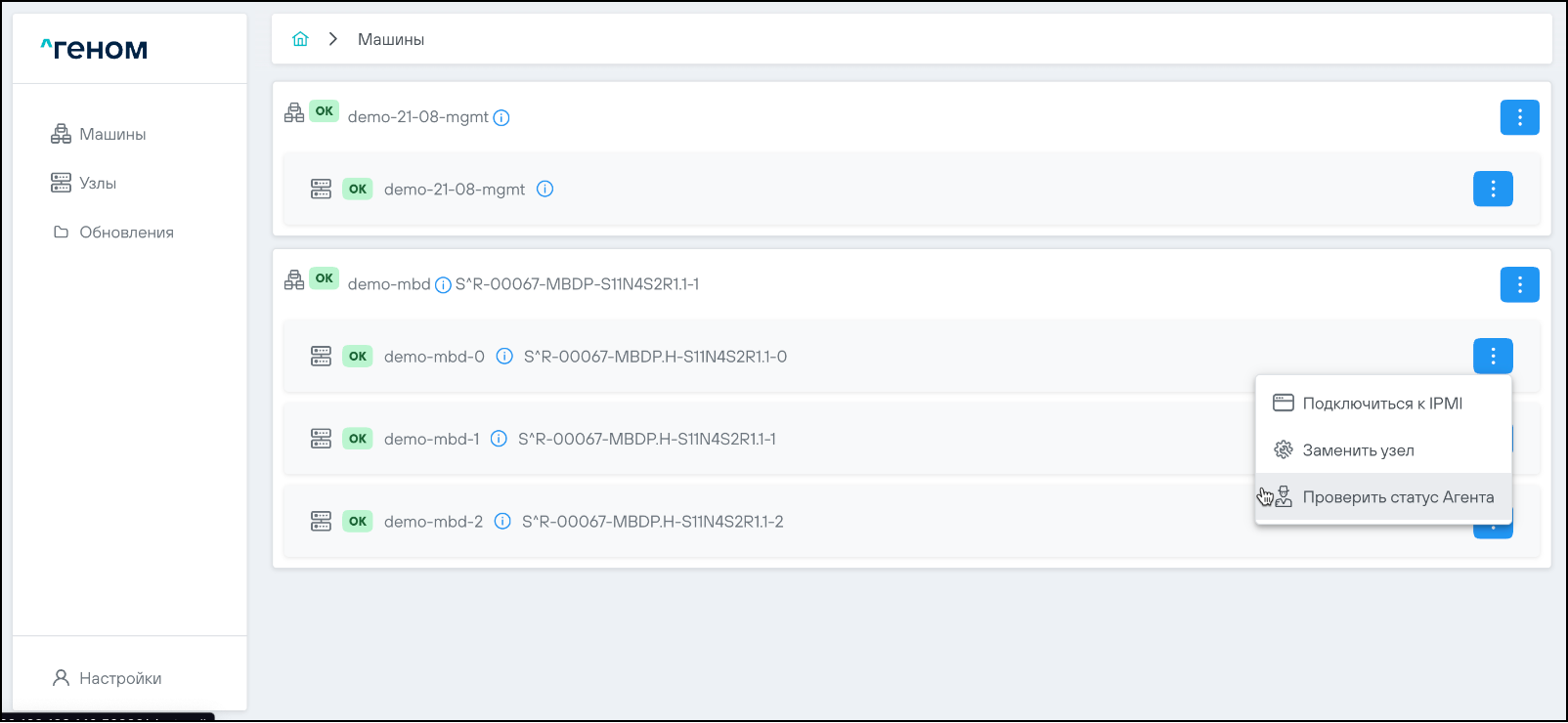
Статус Агента должен быть активен:
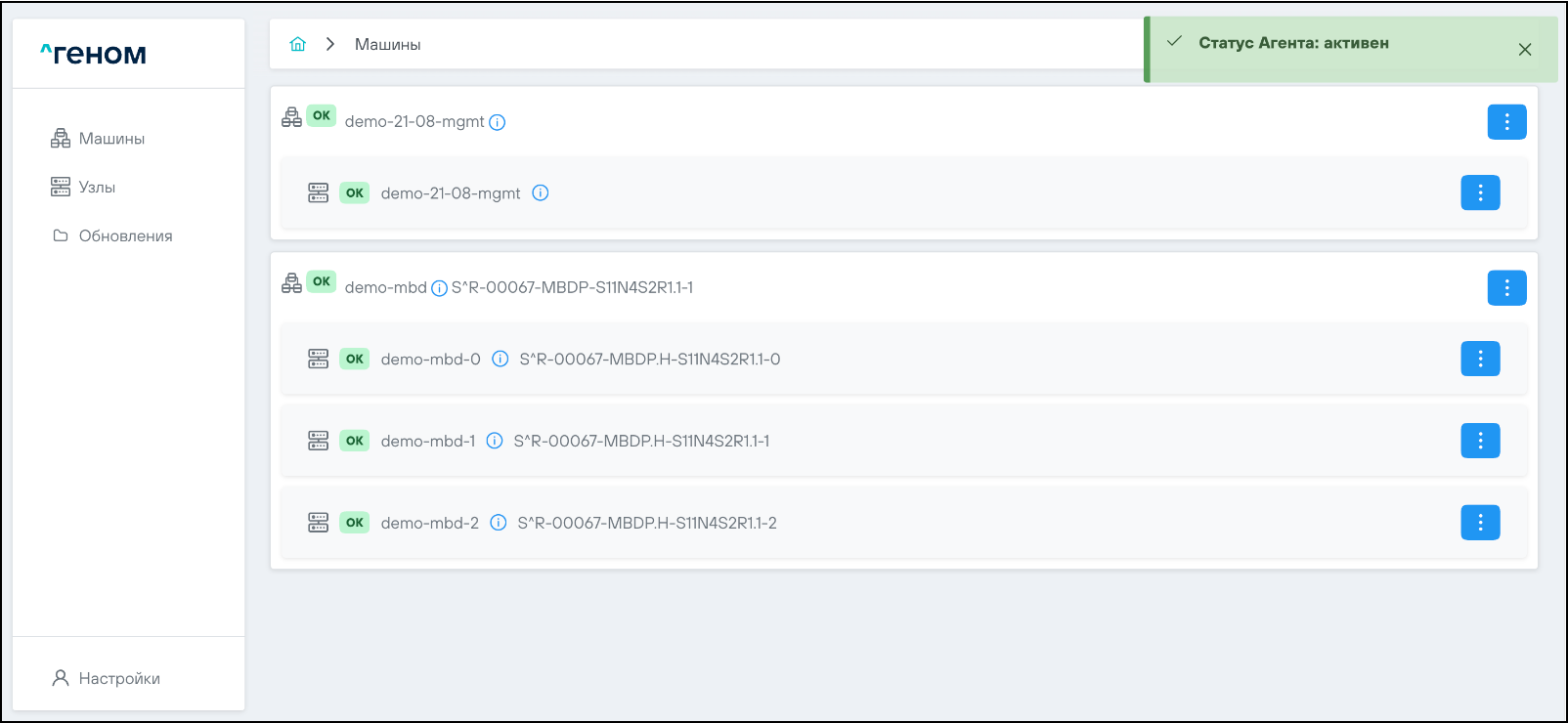
7 Загрузка паспортов Машины и прикладного ПО#
- На главной странице выбрать Машину, для которой необходимо выполнить загрузку паспортов, нажать на соответствующий ей элемент управления
 и навести курсор на пункт "Скачать паспорт":
и навести курсор на пункт "Скачать паспорт":
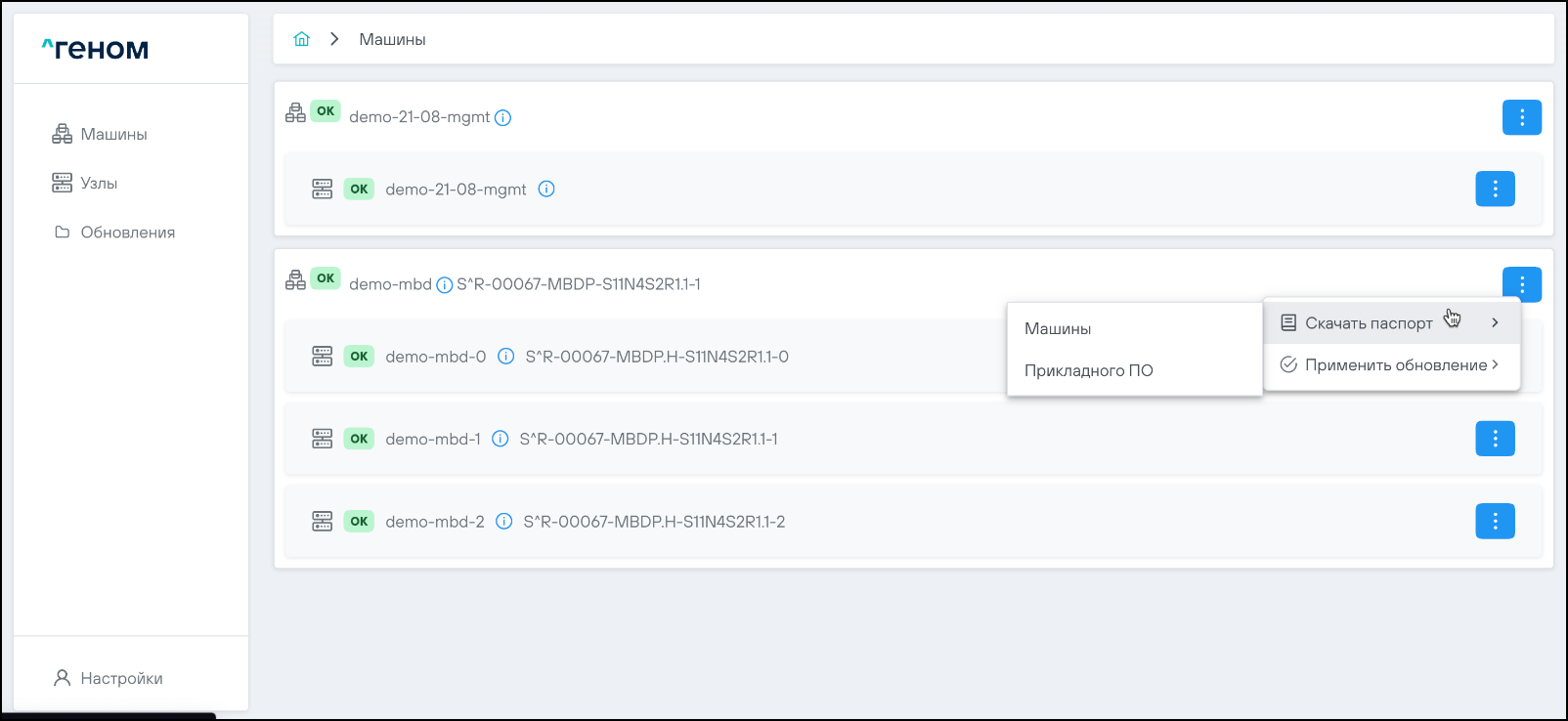
-
Если необходим паспорт Машины, выбрать пункт подменю "Машины":
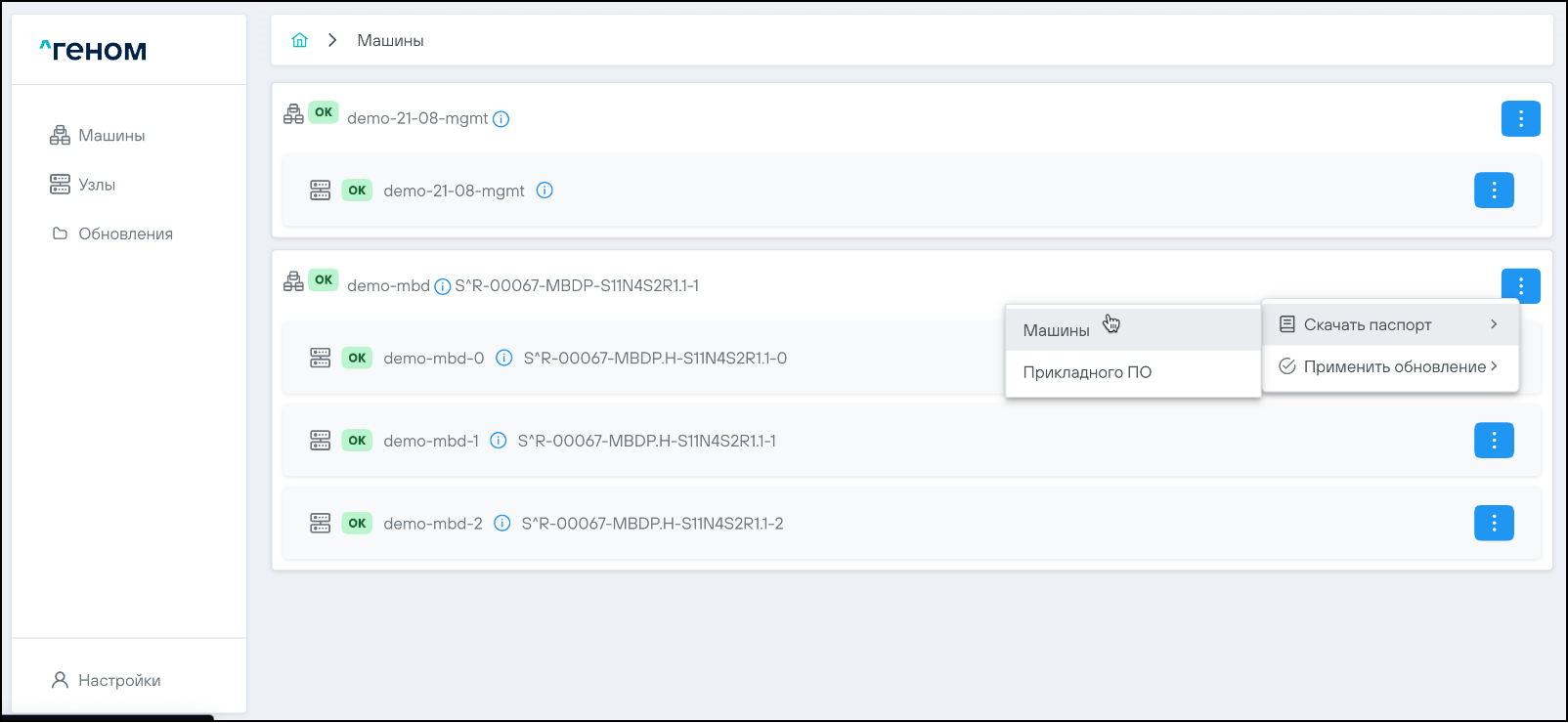
Появится всплывающее сообщение "Ожидание ответа сервера":
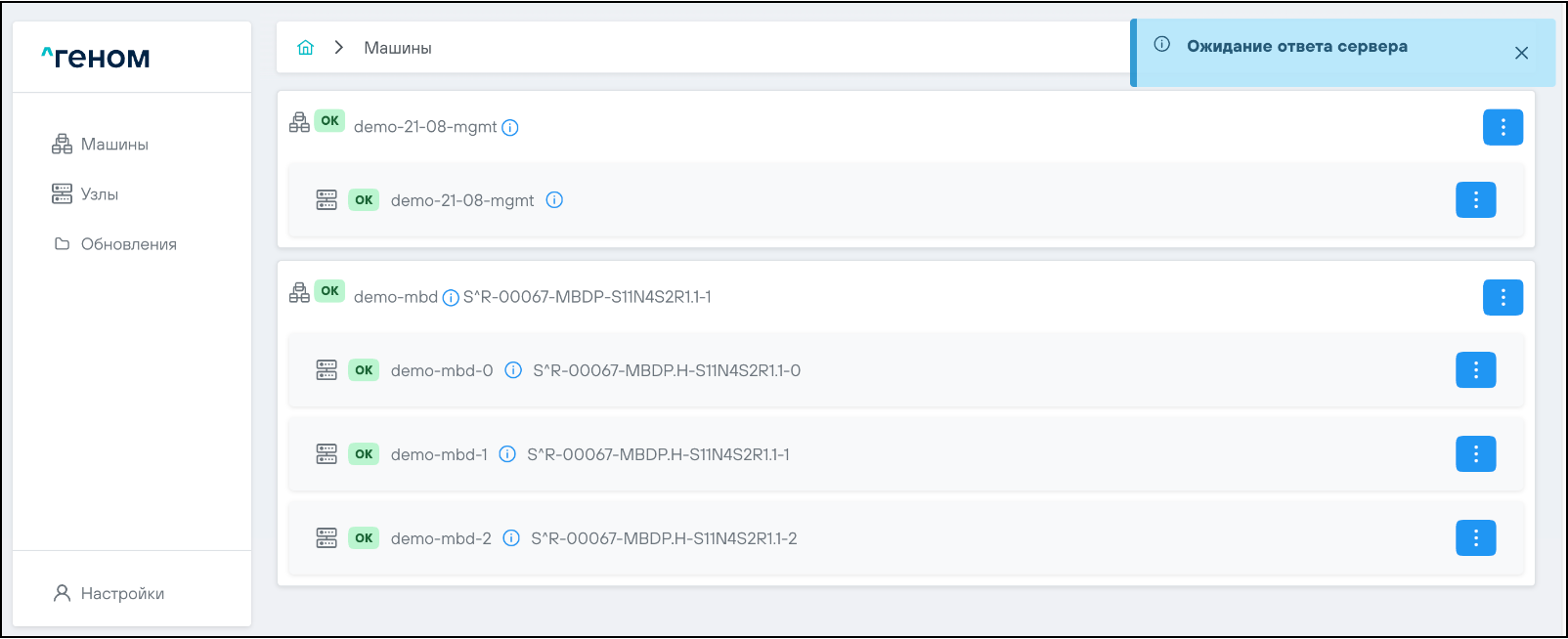
2.1 Указать расположение загрузки файла паспорта:
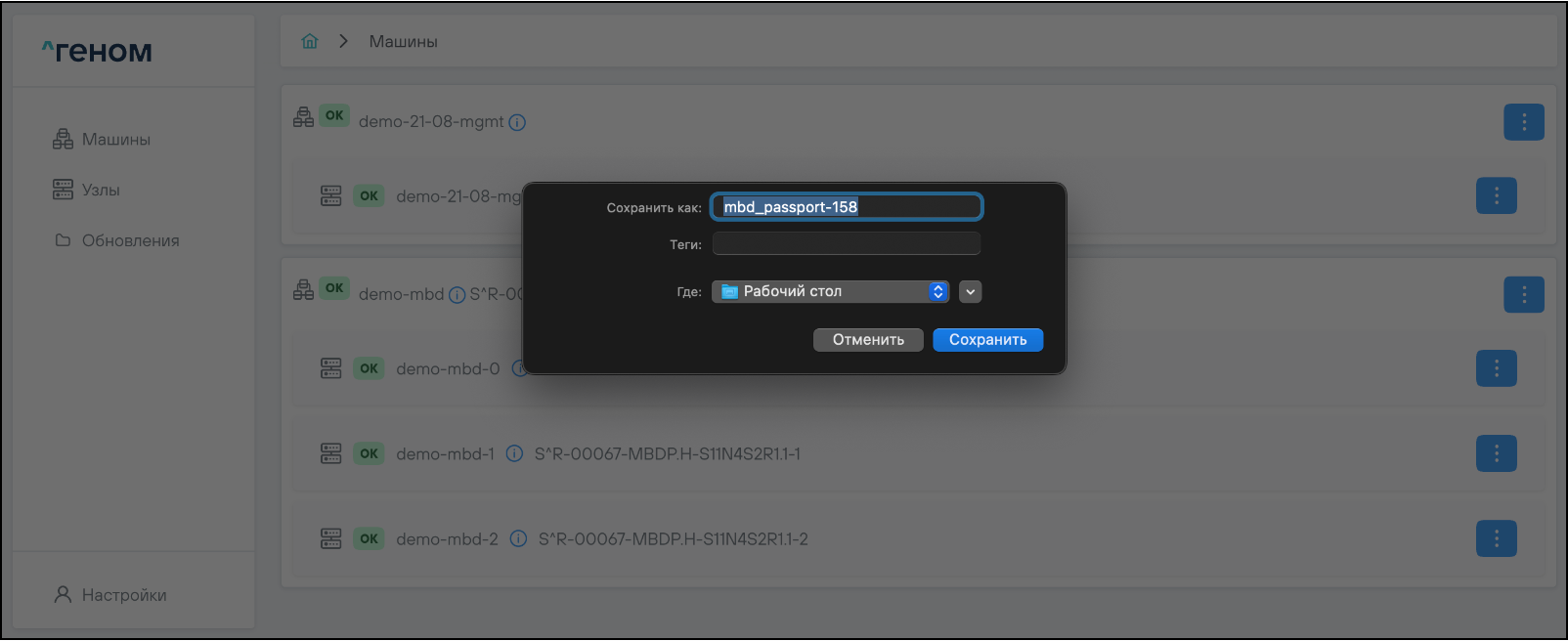
2.2 Проконтролировать корректность загруженного паспорта, открыв файл:
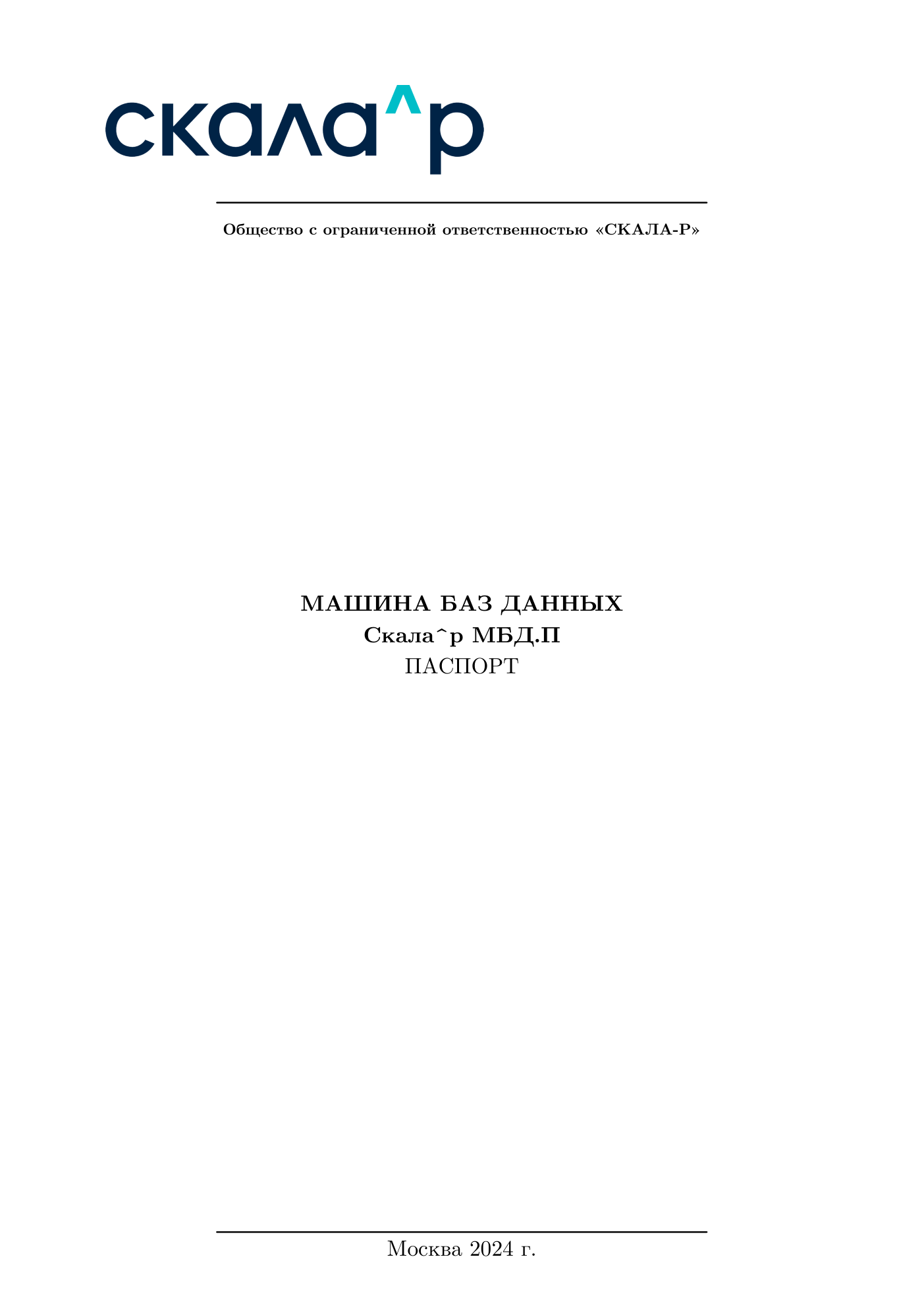
-
Если необходим паспорт прикладного ПО, выбрать пункт подменю "Прикладного ПО":
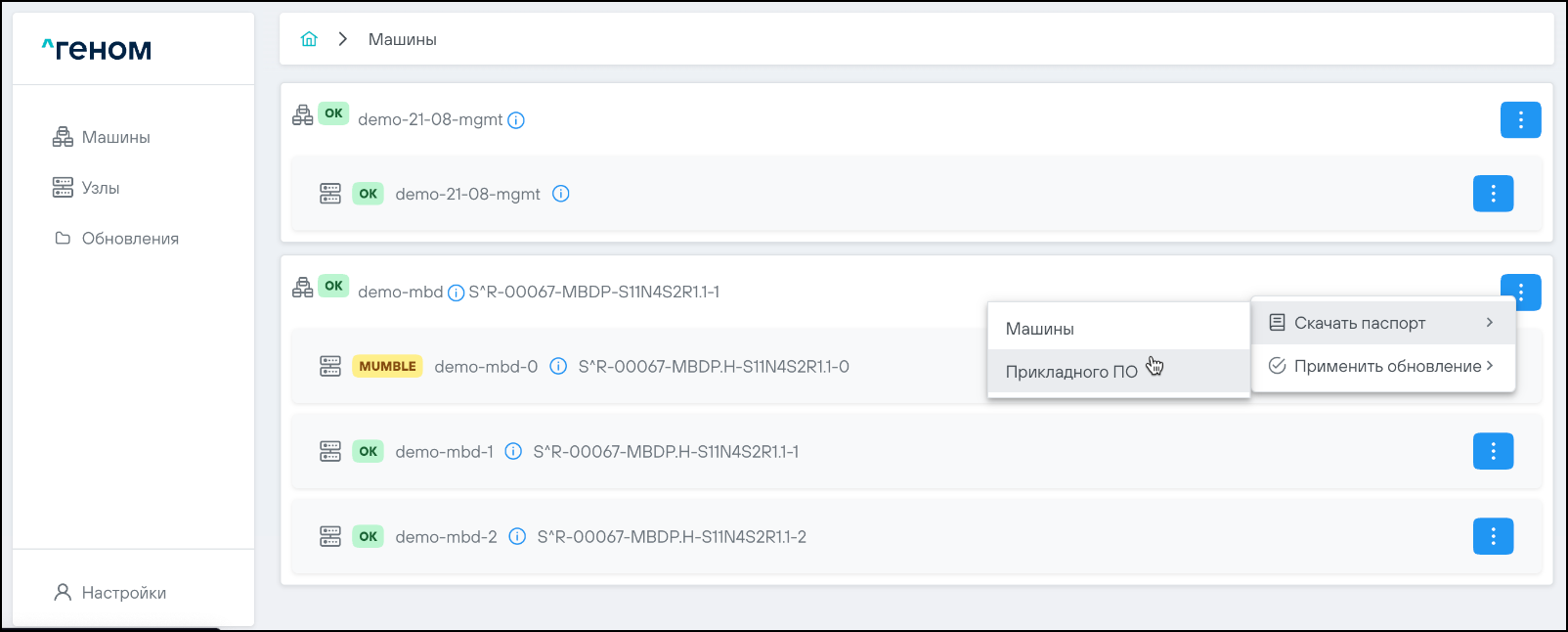
Появится всплывающее сообщение "Ожидание ответа сервера":
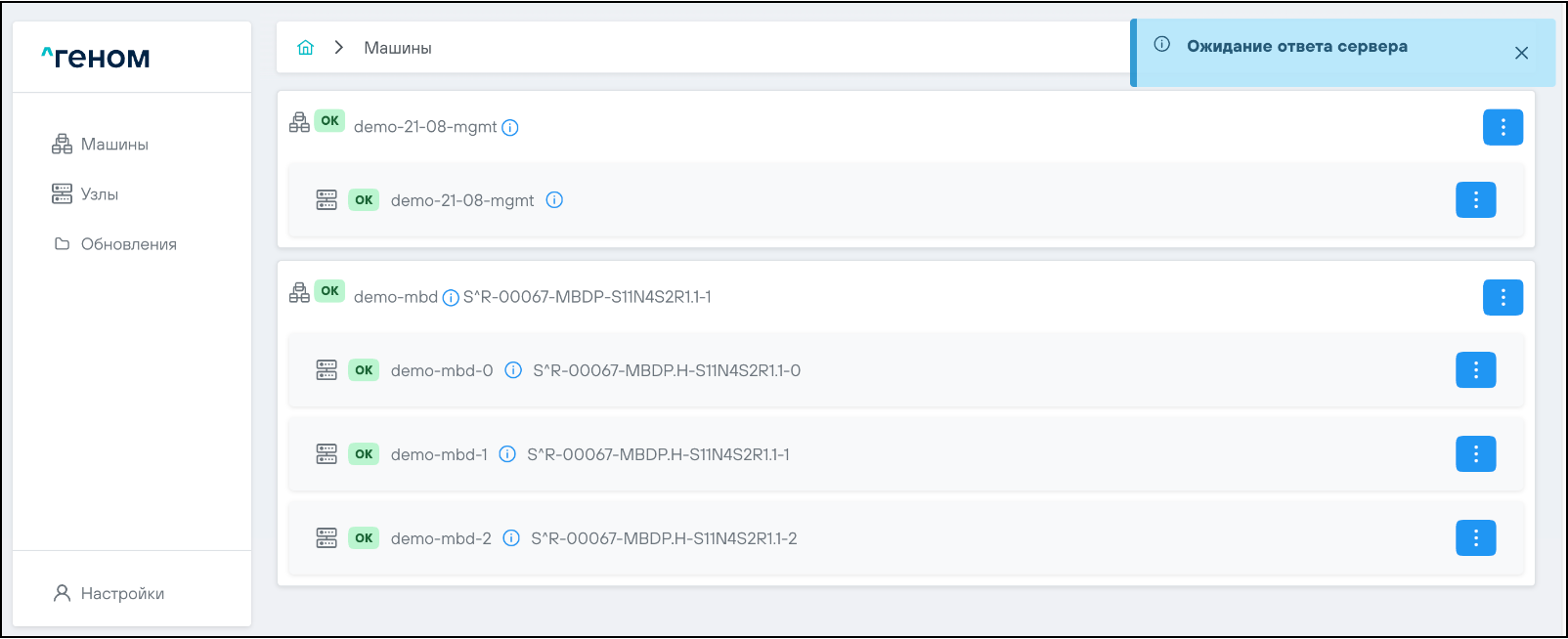
3.1 Указать расположение загрузки файла паспорта:
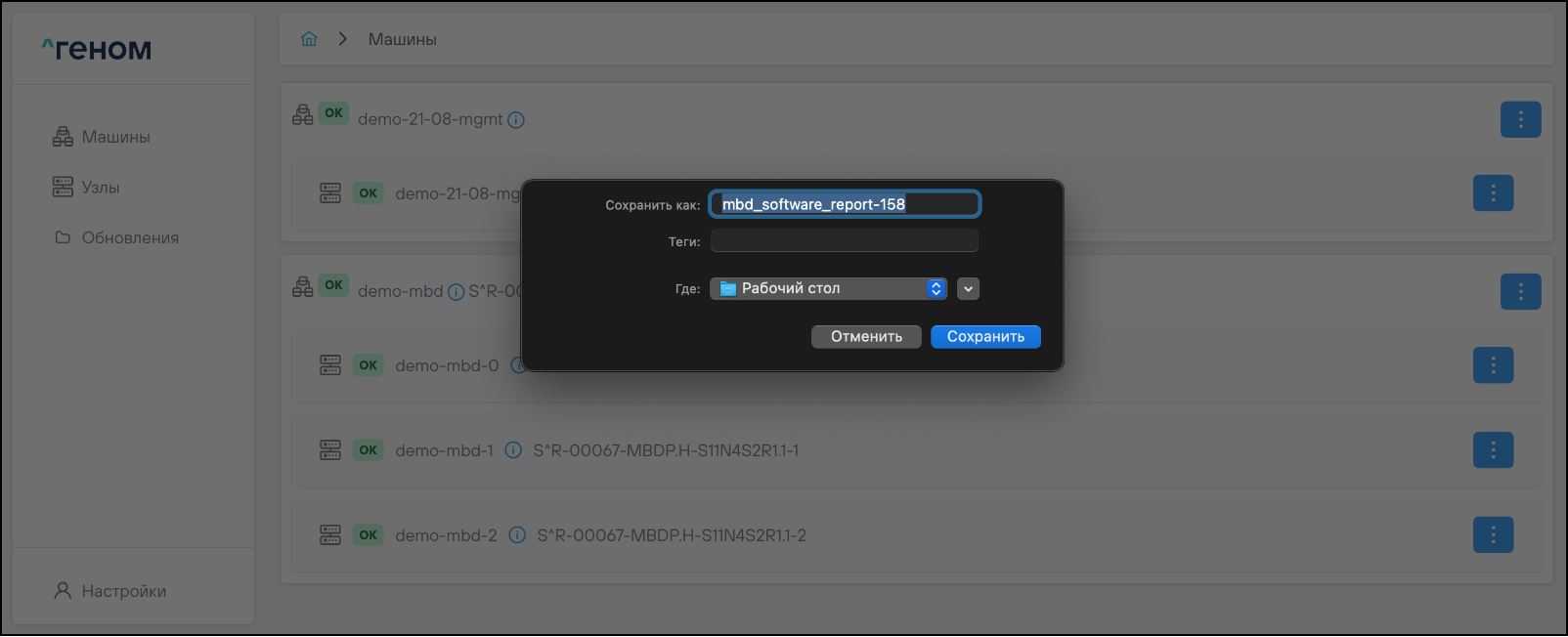
3.2 Проконтролировать корректность загруженного паспорта, открыв файл: